7 correctifs pour le logiciel AMD Adrenalin qui ne fonctionne pas ou ne souvre pas

Vous êtes confronté au problème du logiciel AMD Adrenalin qui ne fonctionne pas ou ne s
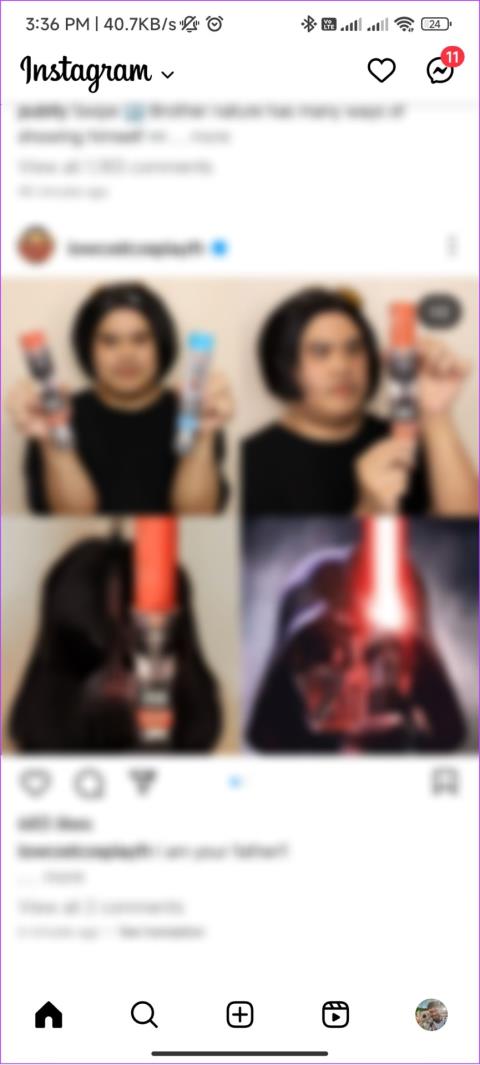
Instagram a commencé comme une plate-forme de partage d'images et a parcouru un long chemin pour devenir un lieu proposant une grande variété de formats de contenu à visualiser. Les bobines sont devenues le format le plus populaire parmi eux. Cependant, l'option Reels ne s'affiche pas sur Instagram pour certains comptes. Si votre compte figure dans la liste, réparons-le.

Alors, qu’est-il arrivé aux bobines Instagram ? Comment pouvez-vous l'intégrer à votre flux ? Nous avons des réponses à toutes vos questions. Tout ce que vous avez à faire est de suivre les méthodes que nous avons mentionnées.
Note:
Instagram s'est récemment consacré à expérimenter et à apporter des modifications à la plate-forme ici et là. Par conséquent, si vous ne parvenez pas à trouver l'icône Reels à sa place habituelle, vérifiez sur l'écran d'accueil de l'application. Comme il se peut que le bouton Reel ait une nouvelle place.
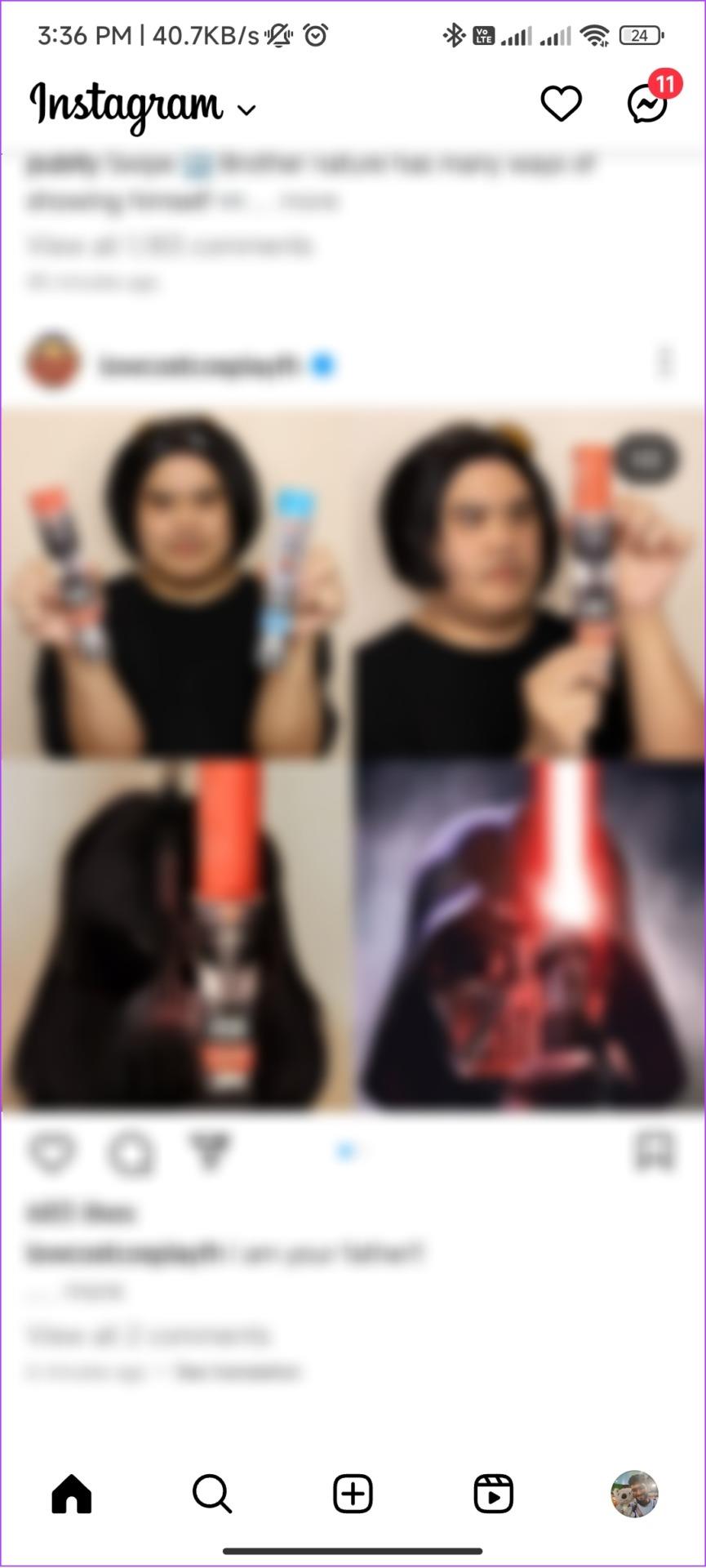
2. Actualisez votre flux Instagram
Pour gagner du temps de chargement, Instagram a tendance à afficher le contenu de votre session précédente. Et si les Instagram Reels n'apparaissent pas sur votre flux, le moyen le plus simple de résoudre ce problème consiste à effectuer une actualisation rapide. Pour actualiser le flux, suivez les étapes ci-dessous.
Étape 1 : Ouvrez Instagram.
Étape 2 : Appuyez et maintenez le haut de l'écran et tirez-le vers le bas.
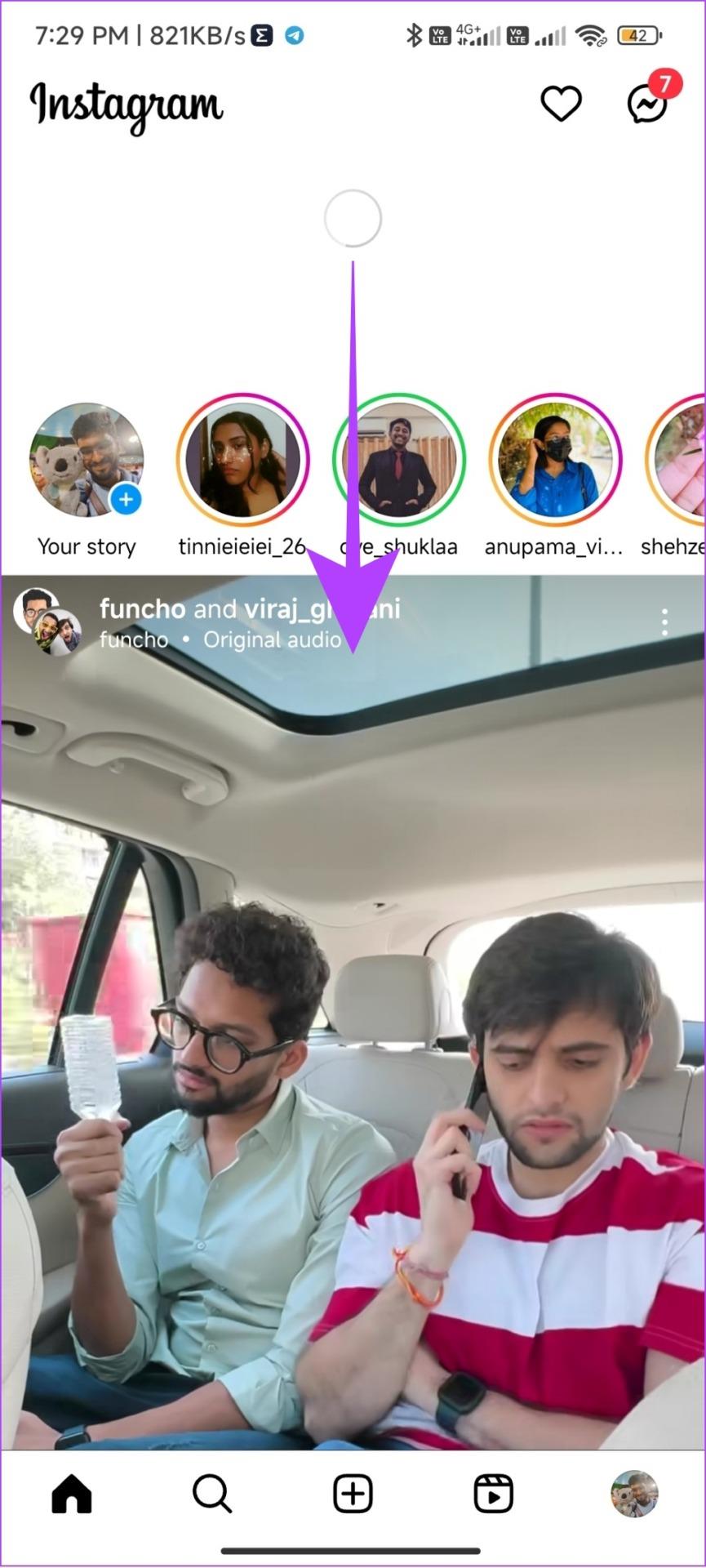
Étape 3 : Attendez une seconde ou deux.
Vous verrez du nouveau contenu sur votre flux. Maintenant, vérifiez si vous pouvez repérer l'icône Reel depuis la barre d'accueil ou si les bobines apparaissent sur votre mur.
Si votre compte est nouveau ou que vous ne l'avez pas beaucoup utilisé, votre compte peut mettre un certain temps à refléter les nouvelles fonctionnalités de la plateforme. Bien qu’il n’y ait aucune preuve officielle, il a été noté qu’Instagram propose généralement de nouvelles mises à jour aux comptes actifs sur la plateforme. Alors, essayez d’être plus actif pour bénéficier rapidement de toutes les fonctionnalités d’Instagram.
Lorsque vous forcez la fermeture d'une application, toutes les sessions actives ainsi que les fichiers temporaires seront effacés. Avec cela, vous pourrez vous débarrasser des fichiers responsables des bugs et des problèmes. Vous pouvez le résoudre en fermant de force l’application sur votre smartphone.
Forcer à quitter Instagram sur iPhone
Étape 1 : Ouvrez le commutateur d'application.
Étape 2 : Ensuite, faites glisser votre doigt depuis le bas de l'application Instagram pour la fermer.
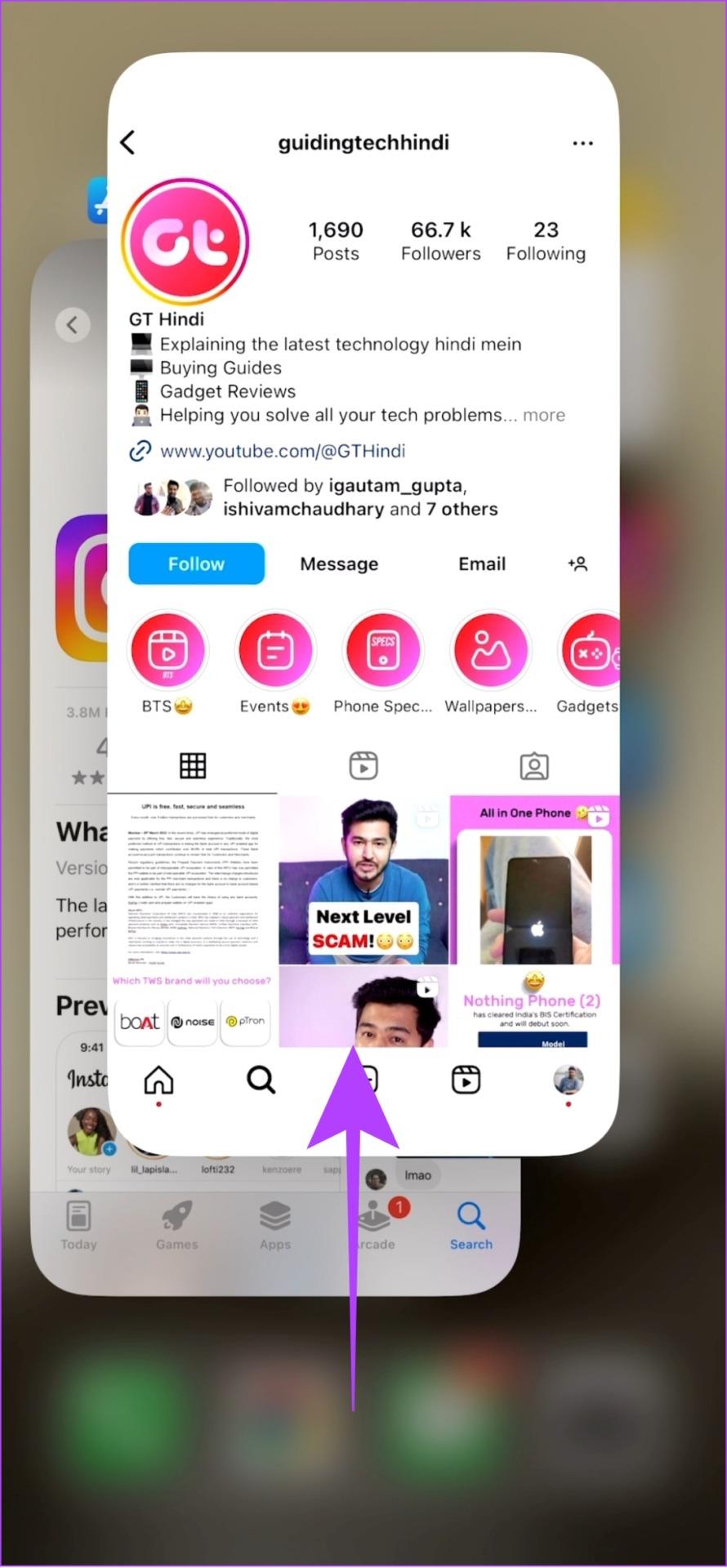
Étape 1 : ouvrez Paramètres > appuyez sur Applications.
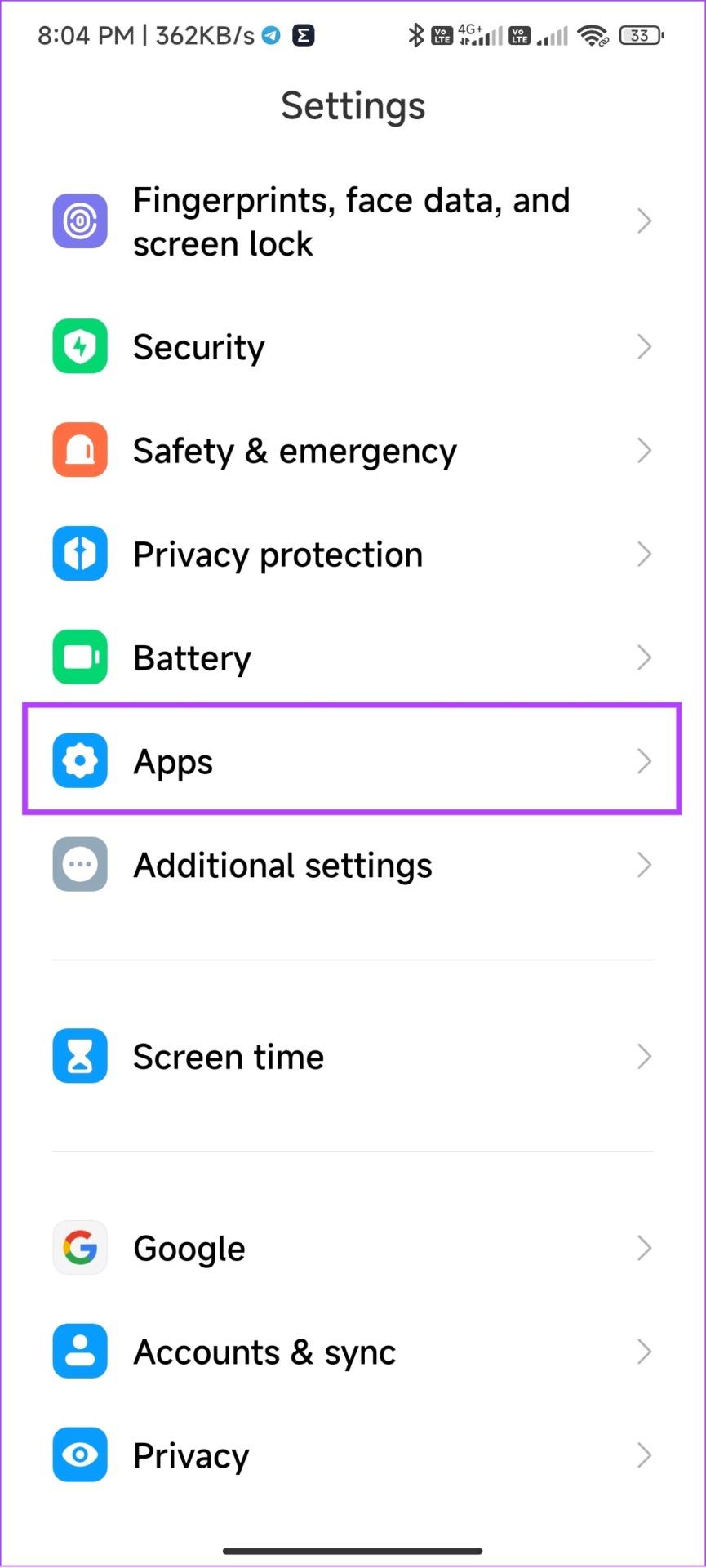
Étape 2 : Choisissez Gérer les applications.
Remarque : selon la version et le skin d'Android, les noms des options peuvent différer.
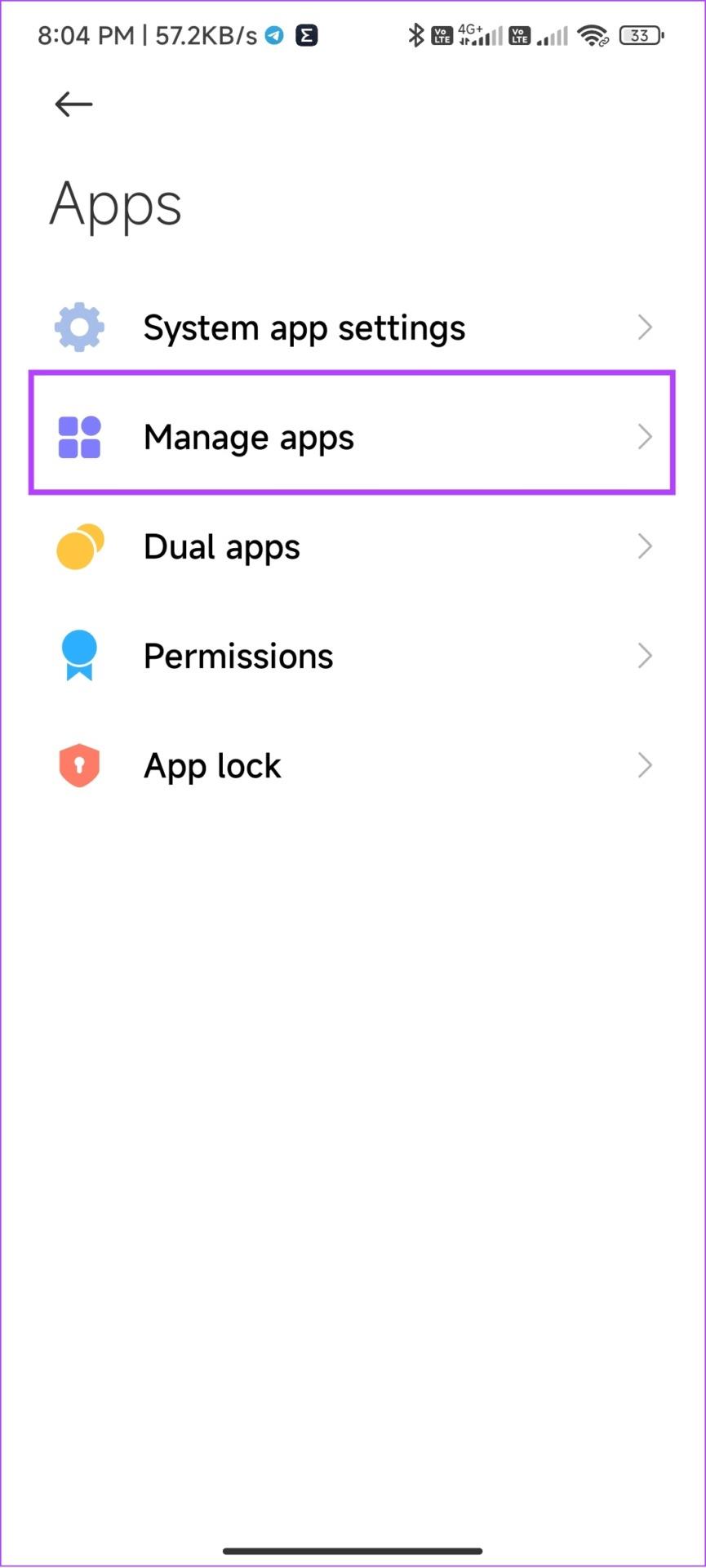
Étape 3 : Sélectionnez Instagram et appuyez sur Forcer l'arrêt.
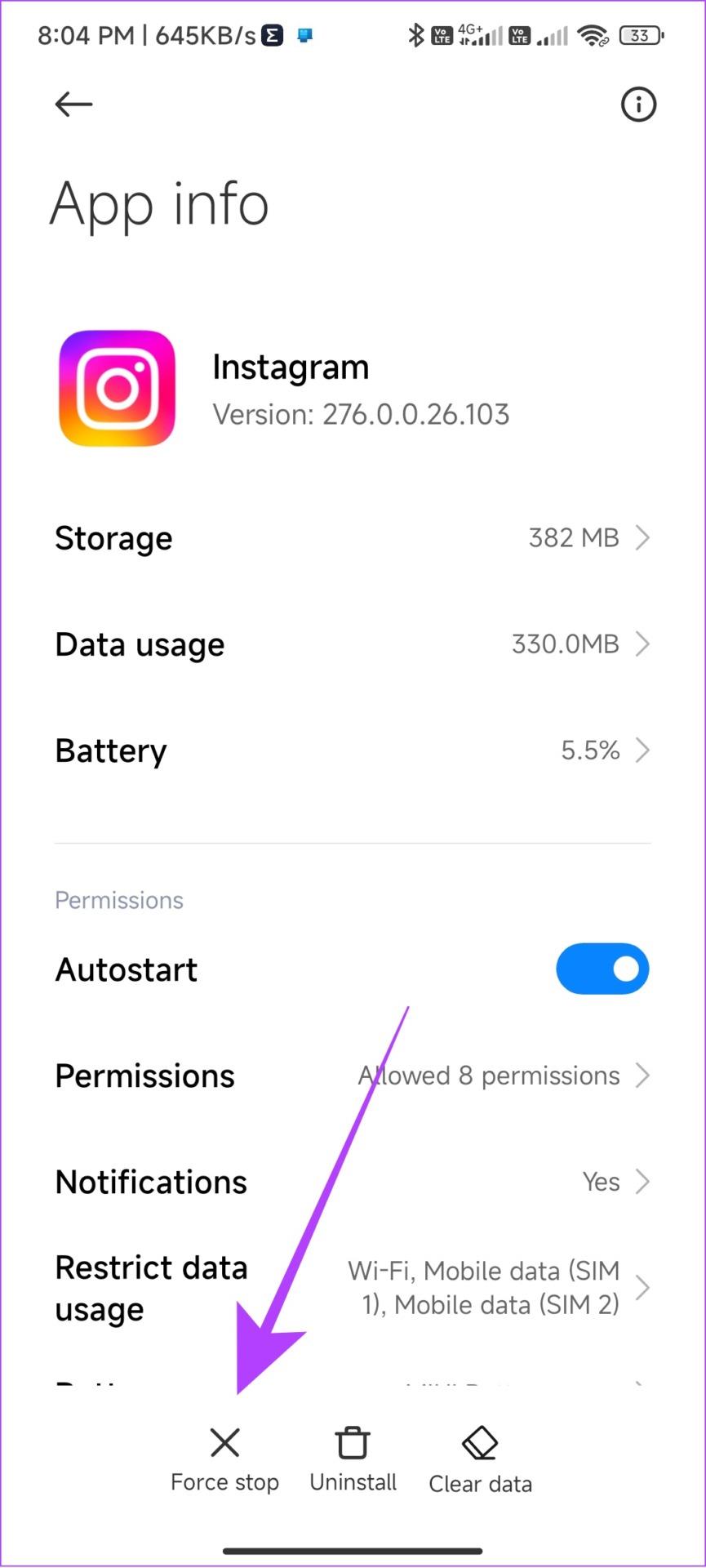
Étape 4 : Appuyez sur OK pour confirmer.
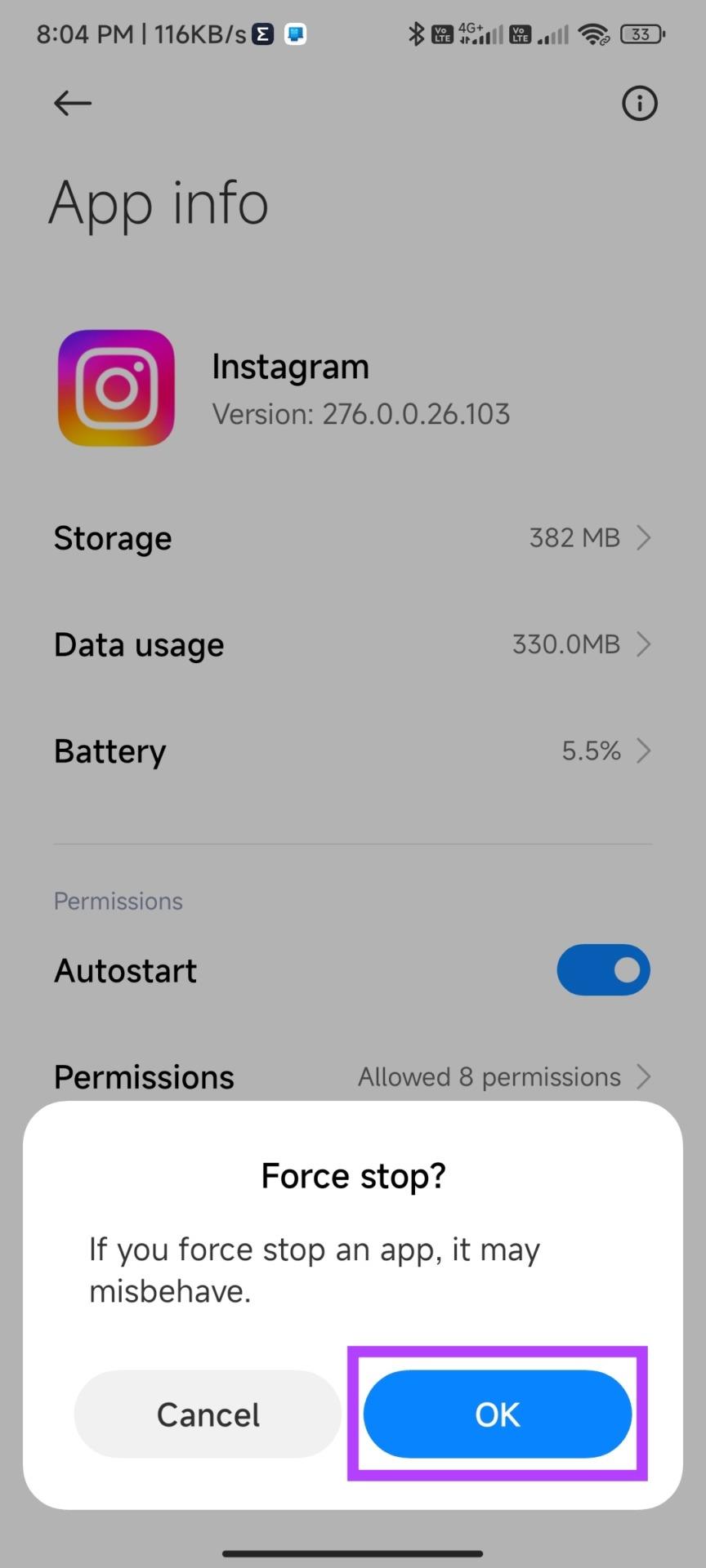
Maintenant, essayez de rouvrir l'application Instagram et voyez si vous pouvez voir l'option Reels sur votre profil.
Instagram propose une fonction d'économie de données pour ceux qui n'ont peut-être pas de données en réserve lors de l'utilisation de l'application. Étant donné que les bobines sont la meilleure source pour drainer les données, elles peuvent avoir été bloquées si vous avez activé la fonction d'économie de données. Essayez donc de désactiver l’économiseur de données sur Instagram et voyez si les Reels sont visibles sur votre flux.
Étape 1 : Ouvrez Instagram > appuyez sur l'icône de votre profil en bas > appuyez sur le menu hamburger .
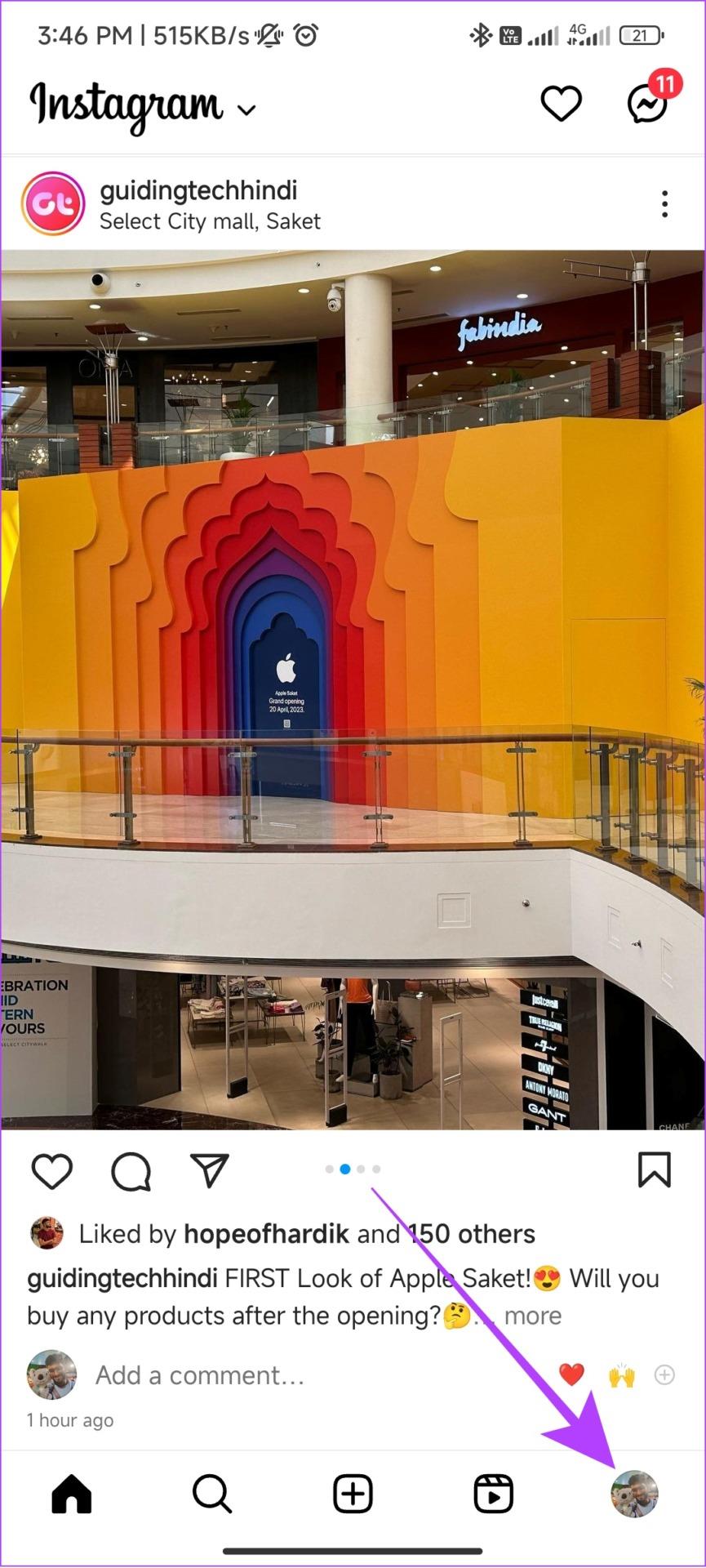
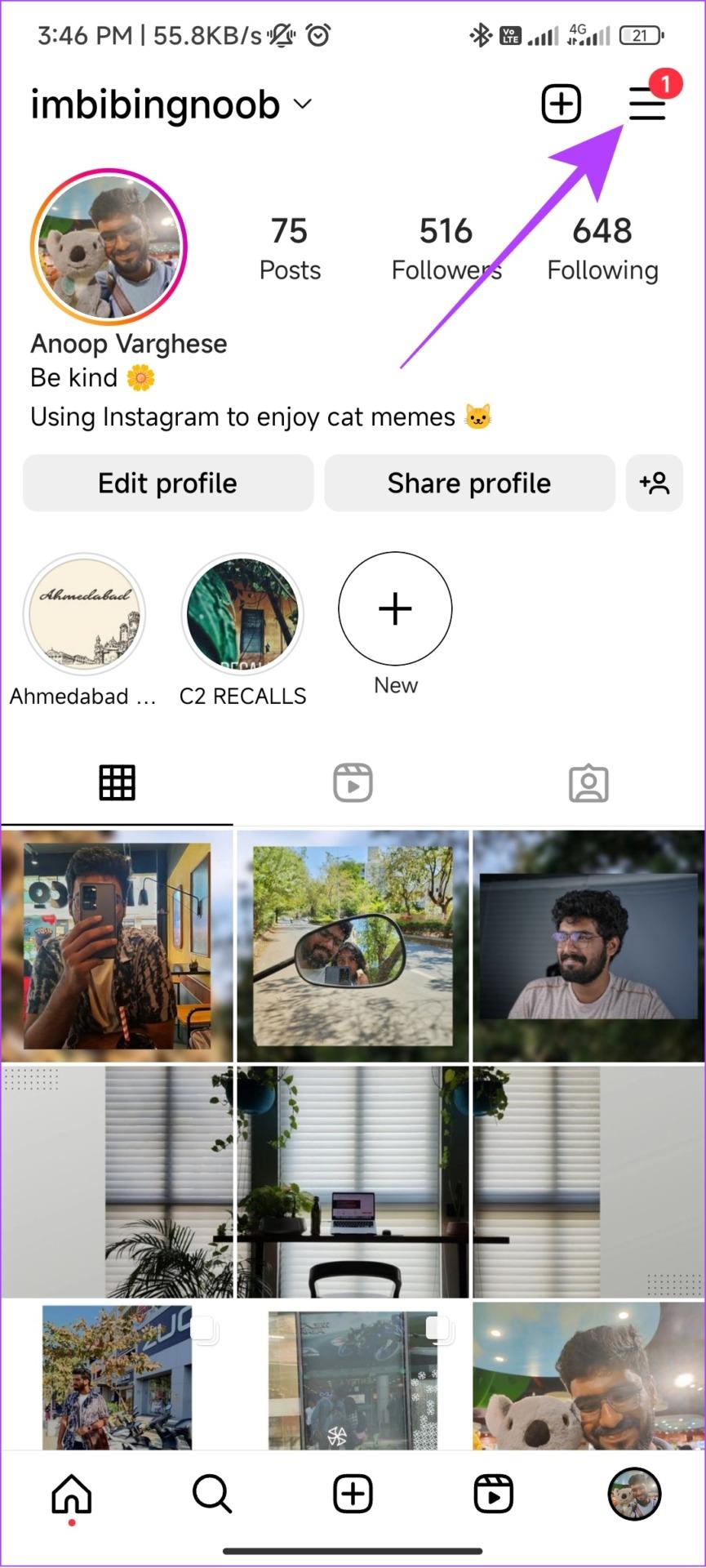
Étape 2 : Appuyez sur Paramètres > Choisir un compte.
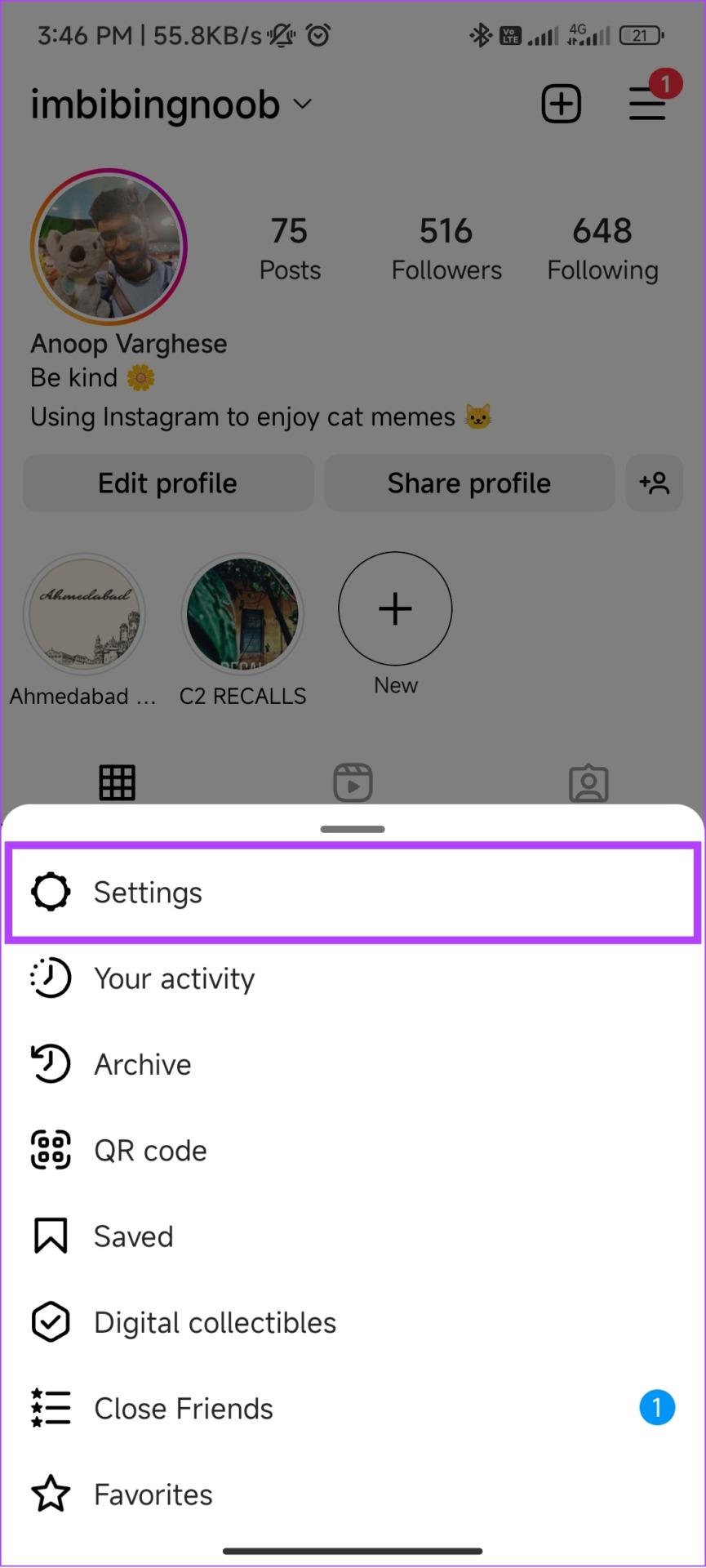
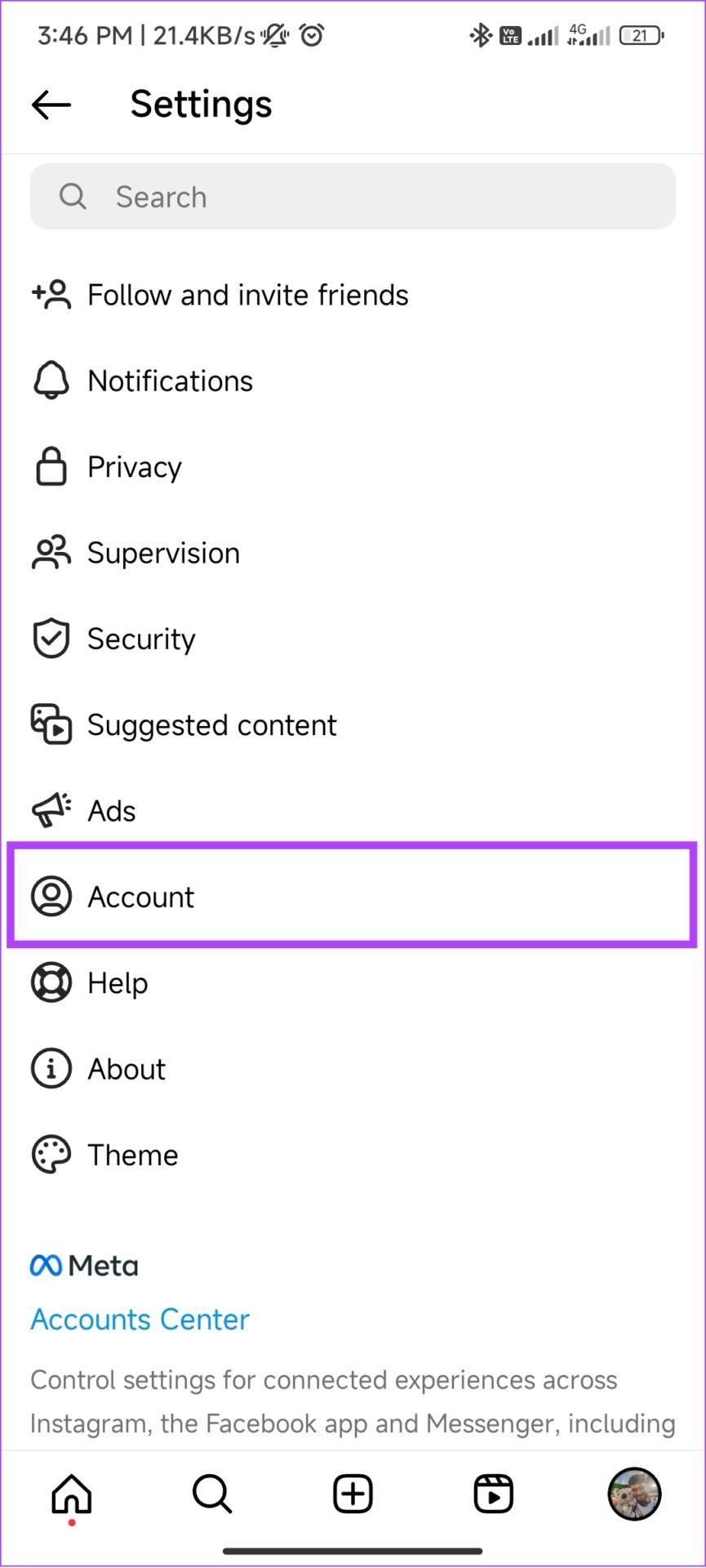
Étape 3 : Choisissez Utilisation des données cellulaires.
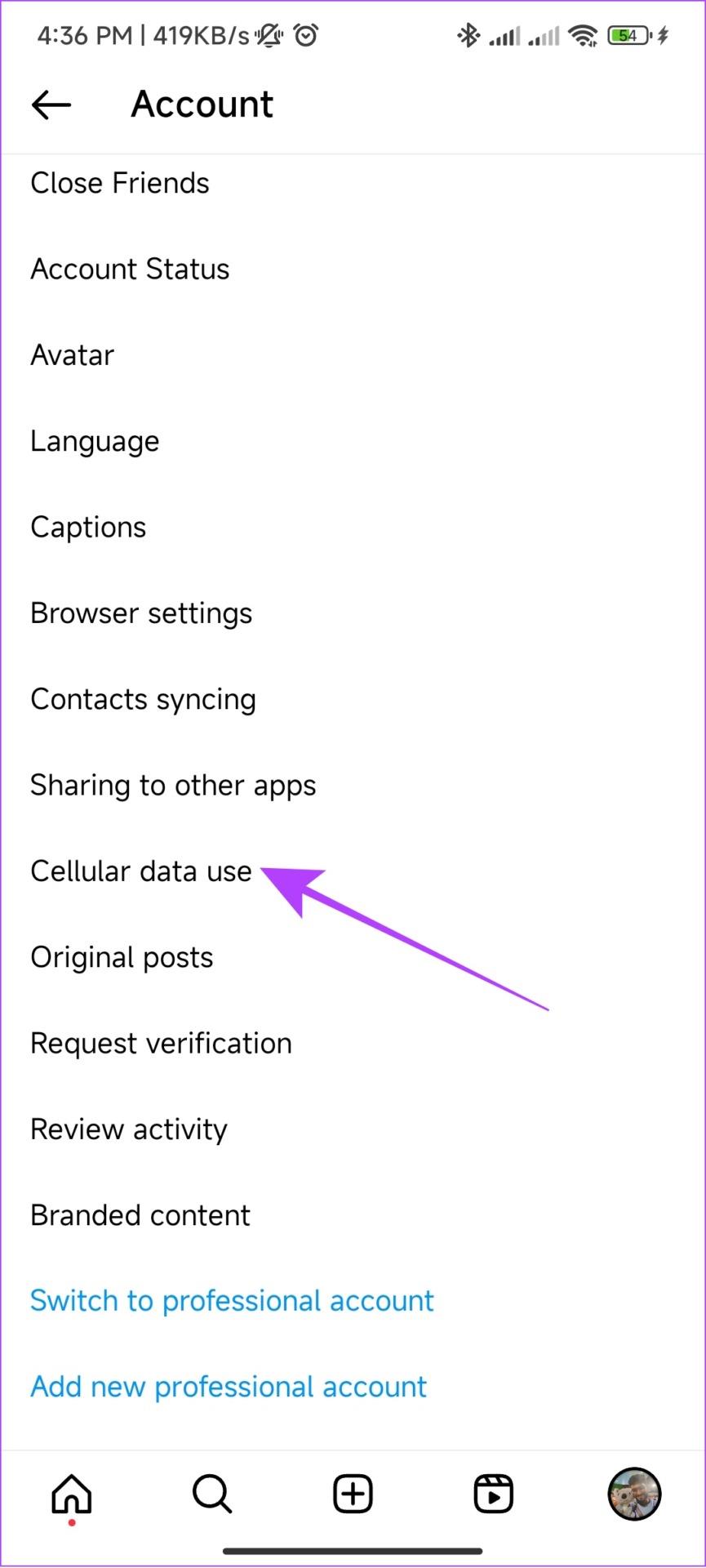
Étape 4 : Désactivez l'économiseur de données.
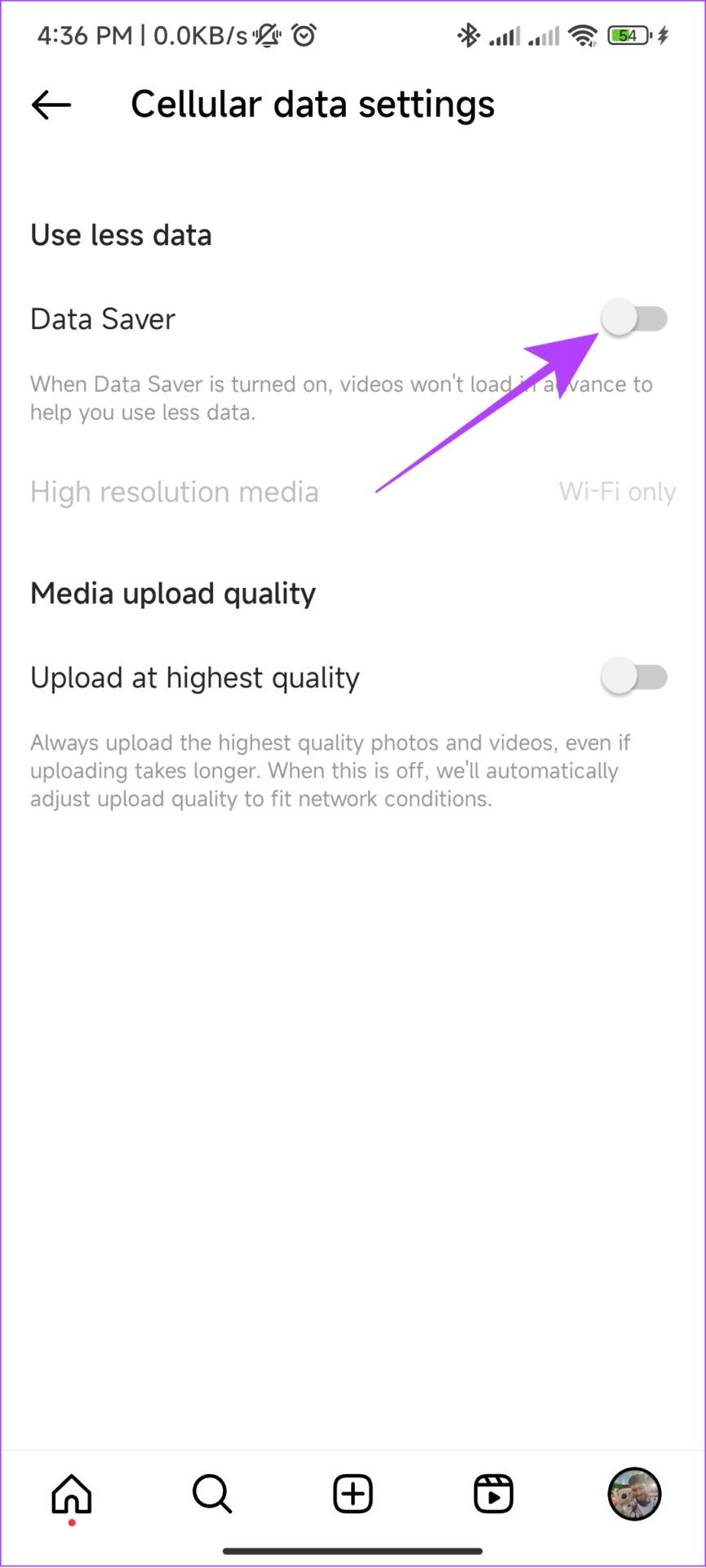
Les utilisateurs peuvent basculer entre les types de comptes professionnels et personnels. Instagram a limité certains services en fonction de ces types de comptes. Bien que l’option Reels soit commune à tous les types de comptes, le basculement entre les comptes personnels et professionnels a aidé certains à résoudre le problème.
Par conséquent, cela vaut la peine d’essayer si les modifications apportées à votre profil ainsi que les types de comptes spécifiques ne vous dérangent pas. C'est lorsque vous passez de votre compte personnel à professionnel, il deviendra public et toutes les demandes de suivi seront automatiquement acceptées.
Voici comment passer à un compte Professionnel :
Étape 1 : Ouvrez Instagram > appuyez sur l'icône de profil en bas > appuyez sur le menu hamburger.
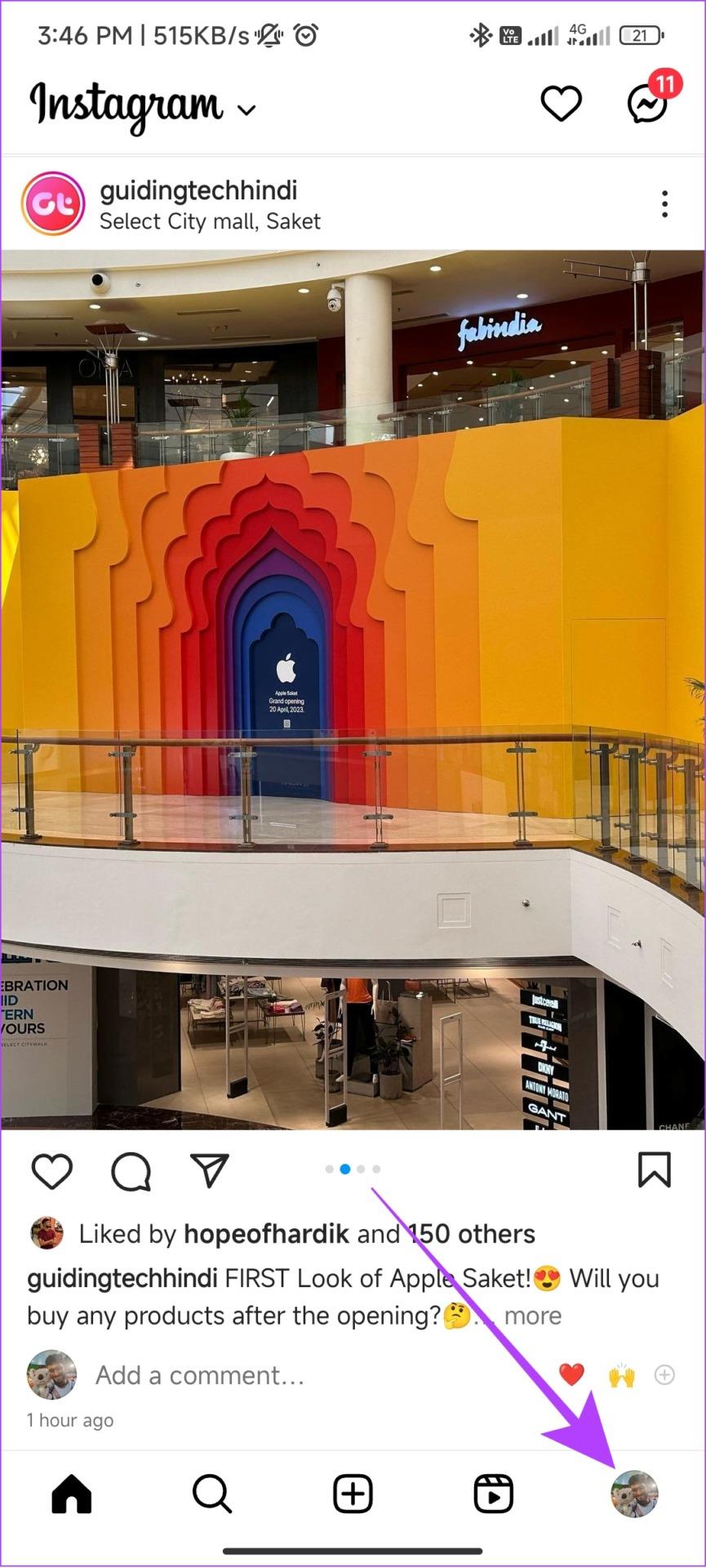
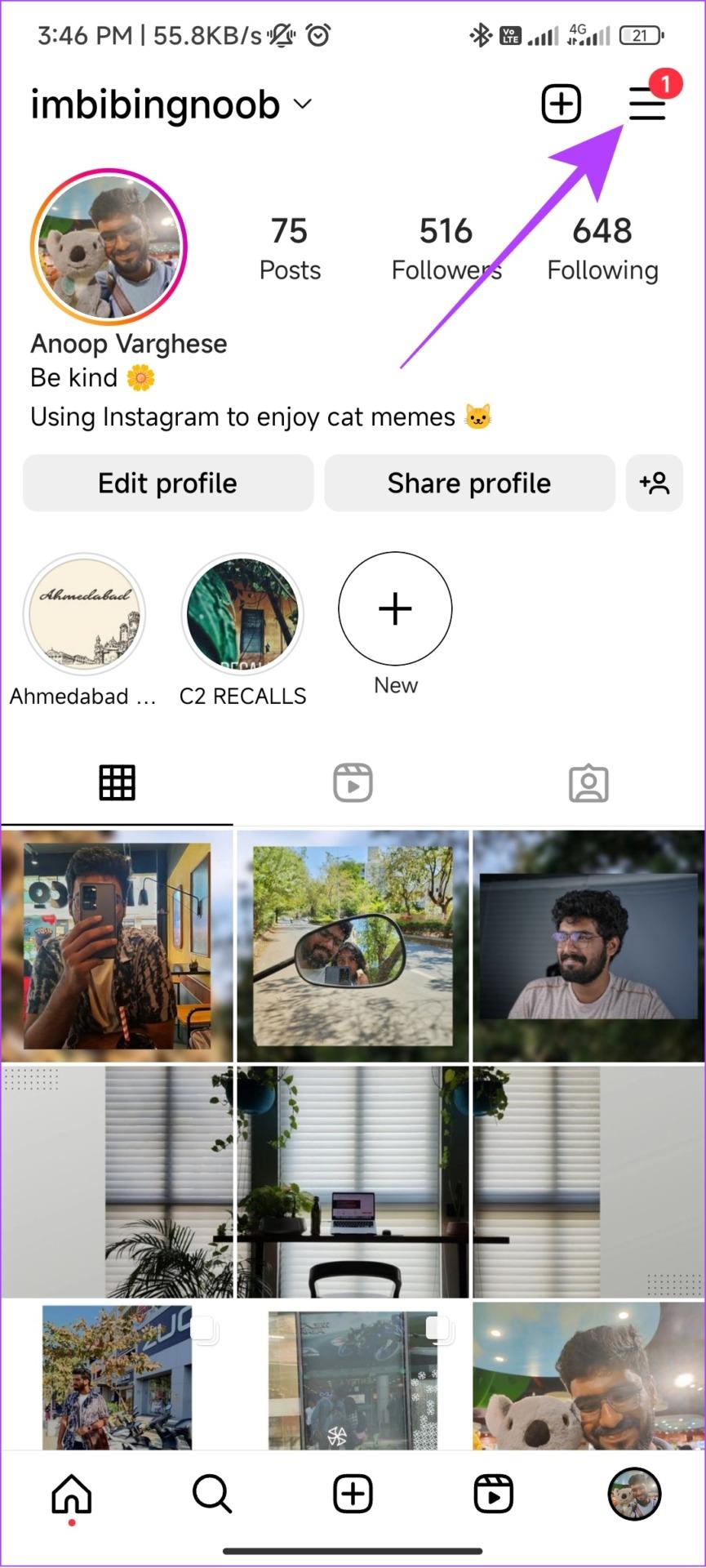
Étape 2 : Appuyez sur Paramètres, faites défiler vers le bas et appuyez sur Compte.
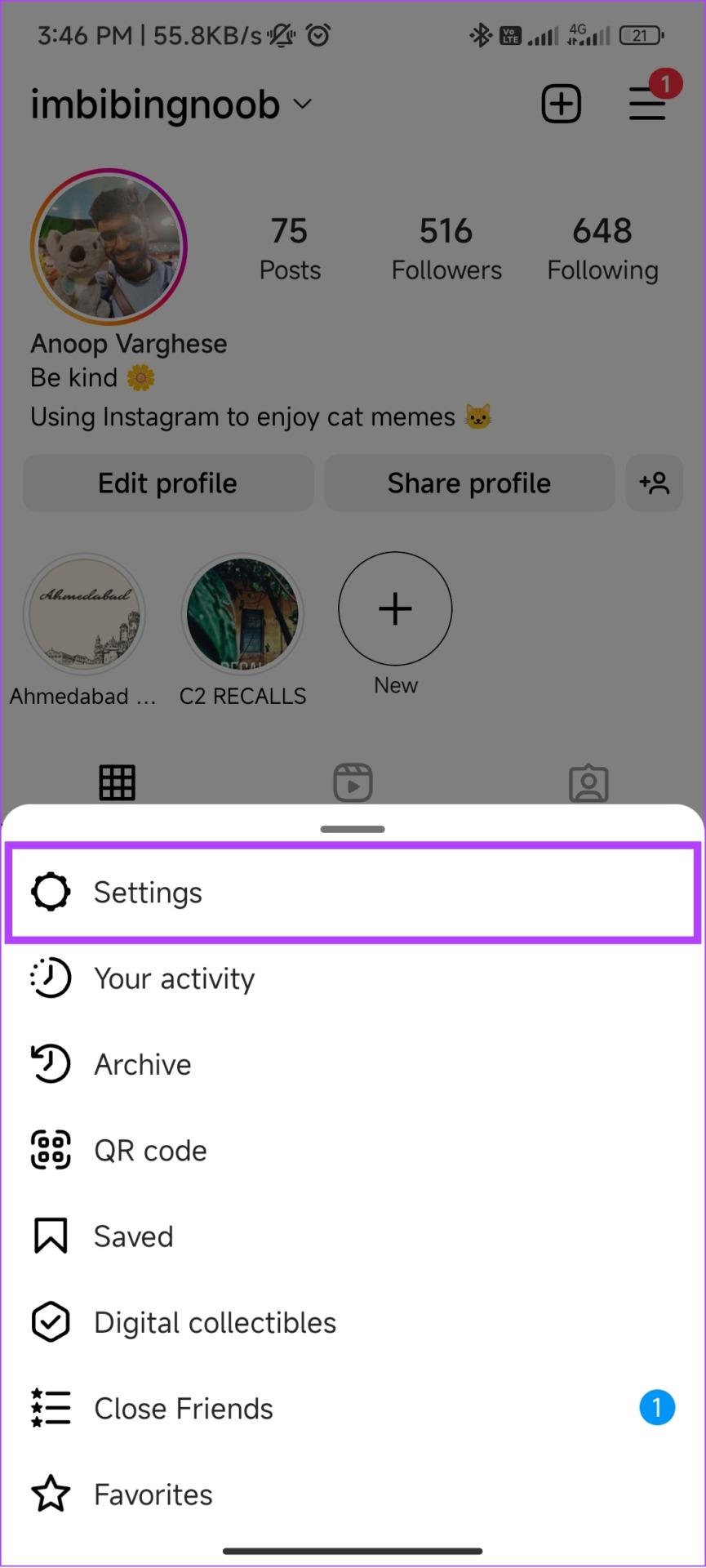
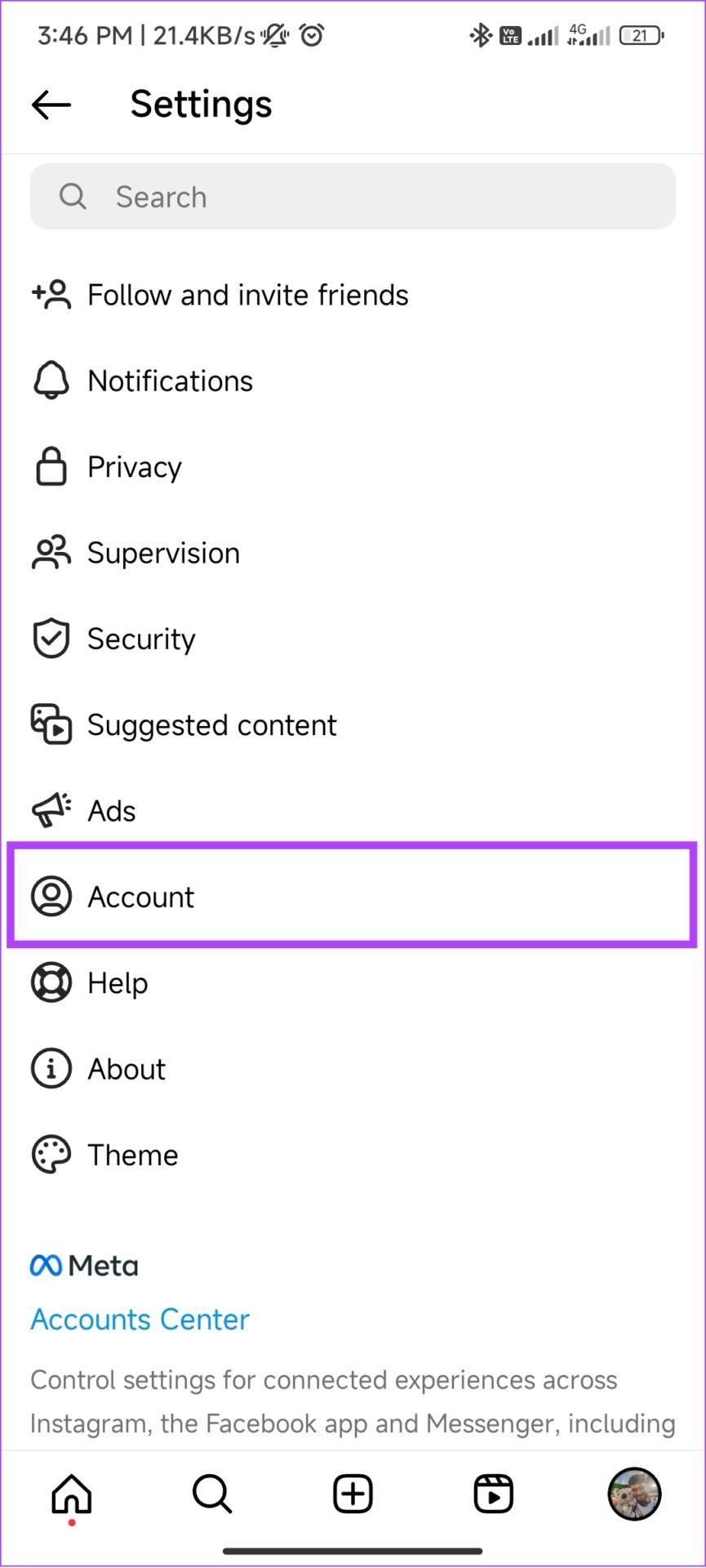
Étape 3 : Appuyez sur « Passer au compte professionnel ».
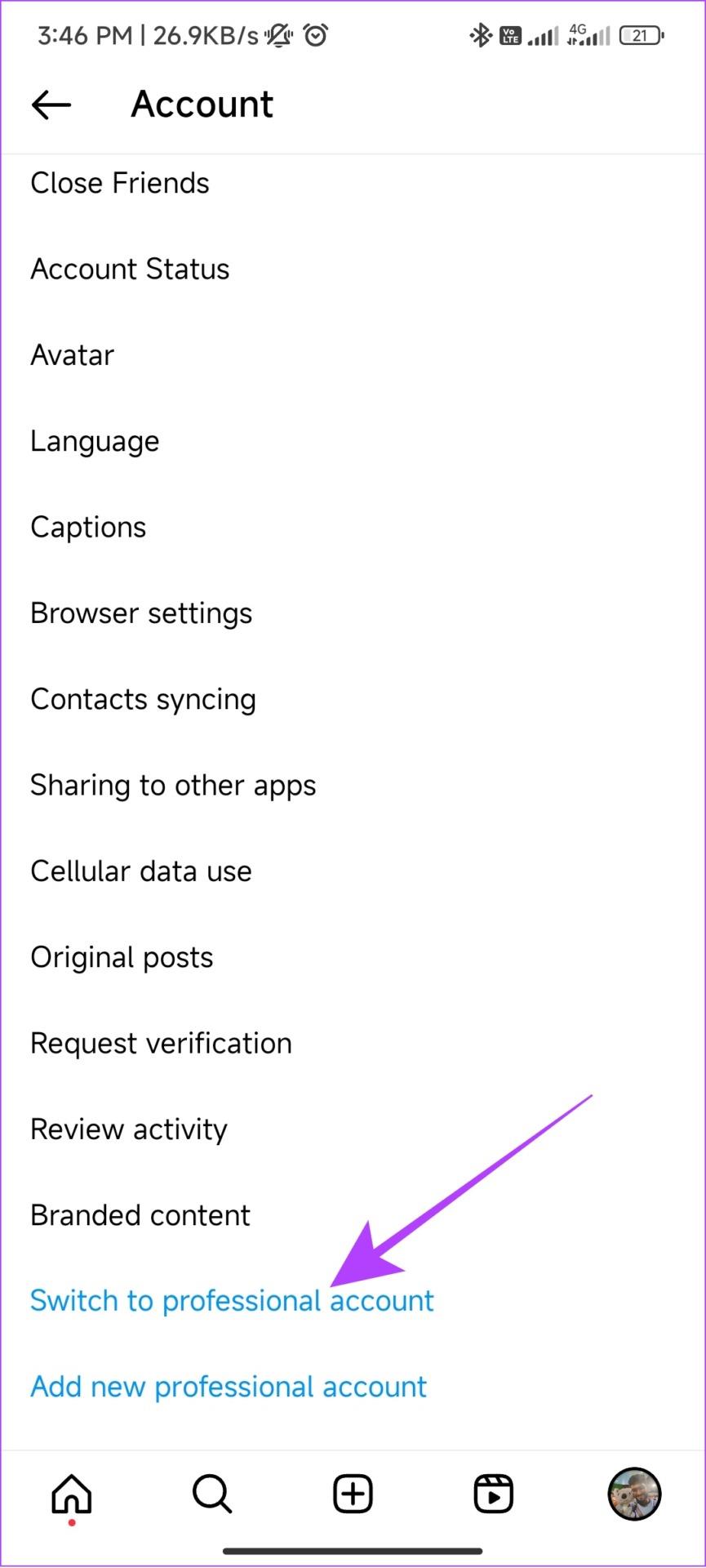
Étape 4 : Ensuite, appuyez sur Continuer et parcourez les fonctionnalités.
Étape 5 : Choisissez votre catégorie de compte et appuyez sur Terminé.
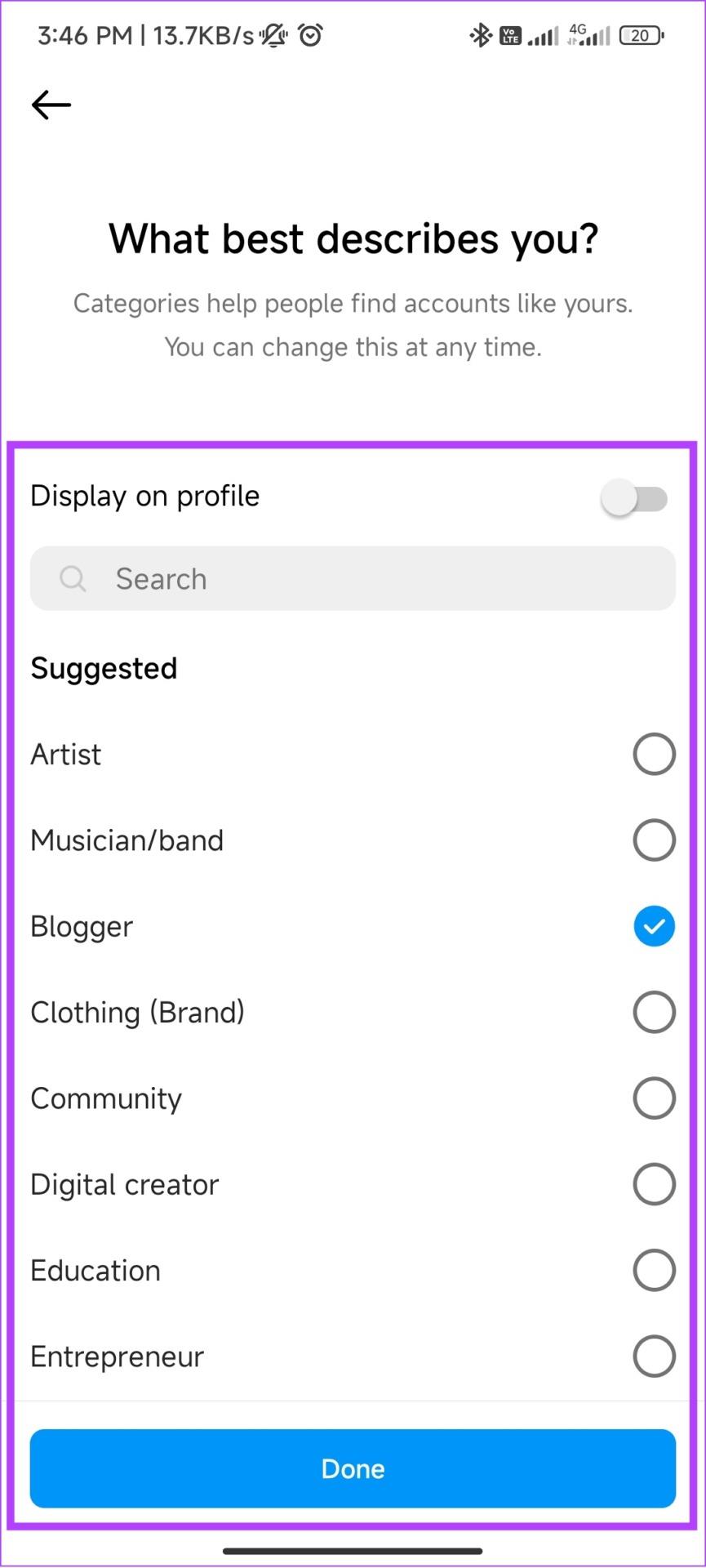
Étape 6 : Choisissez entre Créateur ou Entreprise et appuyez sur Suivant.
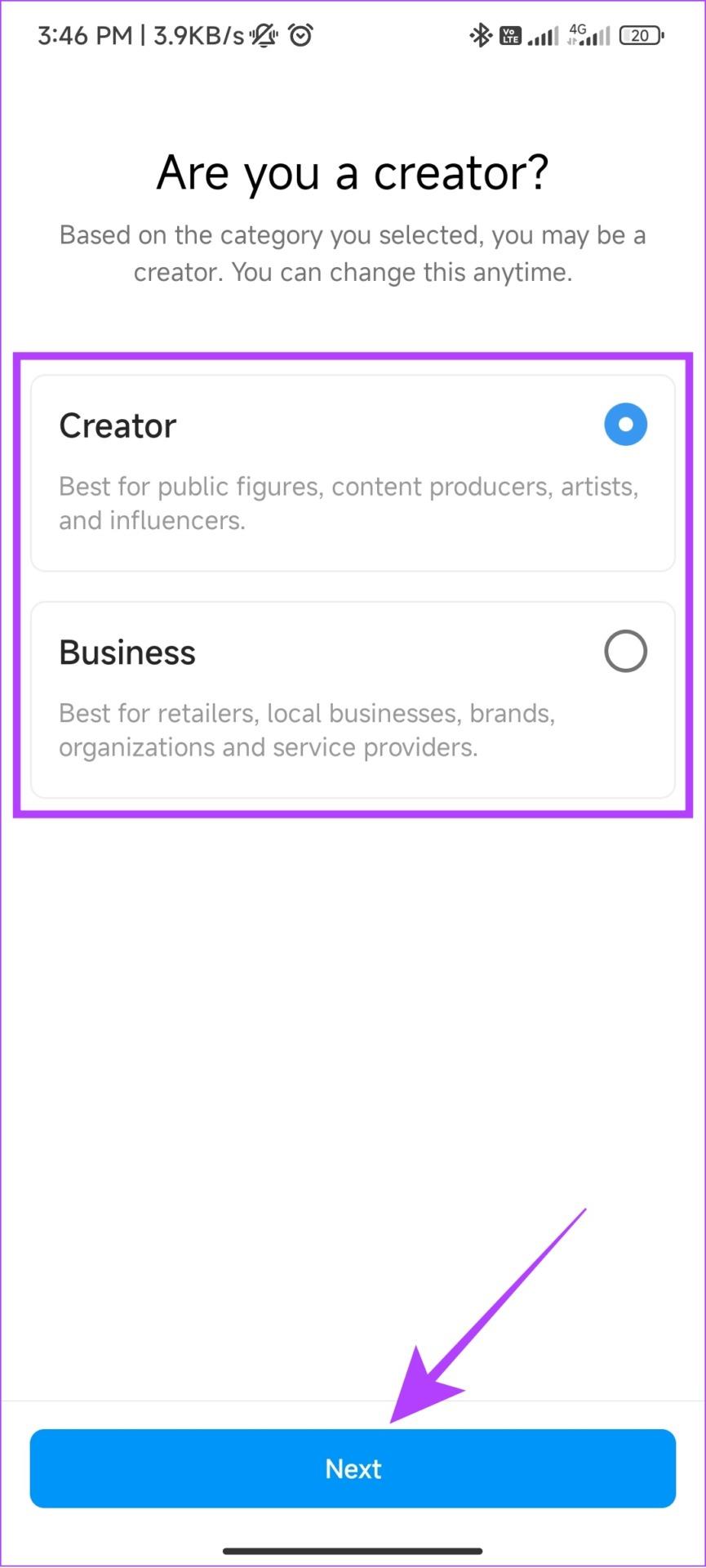
Étape 7 : Choisissez si vous souhaitez partager vos connexions avec le centre de compte. Nous avons choisi Pas maintenant.
Astuce : Le Centre des comptes est l'endroit idéal pour gérer et connecter vos profils et services sur Facebook, Messenger et Instagram. Vous pouvez contrôler les paramètres de votre compte à partir d'ici. Si vous acceptez de partager les informations d'identification de votre compte avec Account Center, vous acceptez de lier votre compte au service.

C'est ça! Vous pouvez inviter vos amis à suivre, ou présenter votre marque et compléter votre profil. Vous pouvez également ajouter les informations plus tard et appuyer sur X pour le moment. Alternativement, vous pouvez également convertir un compte Instagram professionnel en compte personnel .
Une fois cela fait, vérifiez si vous voyez ou non l’option Reels sur Instagram.
7. Mettre à jour Instagram
Instagram apporte de nombreuses fonctionnalités à la plateforme au prix de bugs. Cependant, ils proposent des mises à jour pour résoudre ces problèmes ultérieurement. Alors, voyez si une mise à jour est disponible pour Instagram. Vérifiez le lien pour mettre à jour Instagram en fonction de votre appareil.
Mettre à jour Instagram pour Android
Mettre à jour Instagram pour iOS
Les bobines Instagram n'ont peut-être pas complètement disparu de votre compte. Vous pourrez peut-être le trouver dans certains coins de l'application. Au moins, c'est la meilleure solution jusqu'à ce que vous obteniez le bouton Reels. Voici quelques endroits pour vérifier si vous avez toujours accès aux Reels :
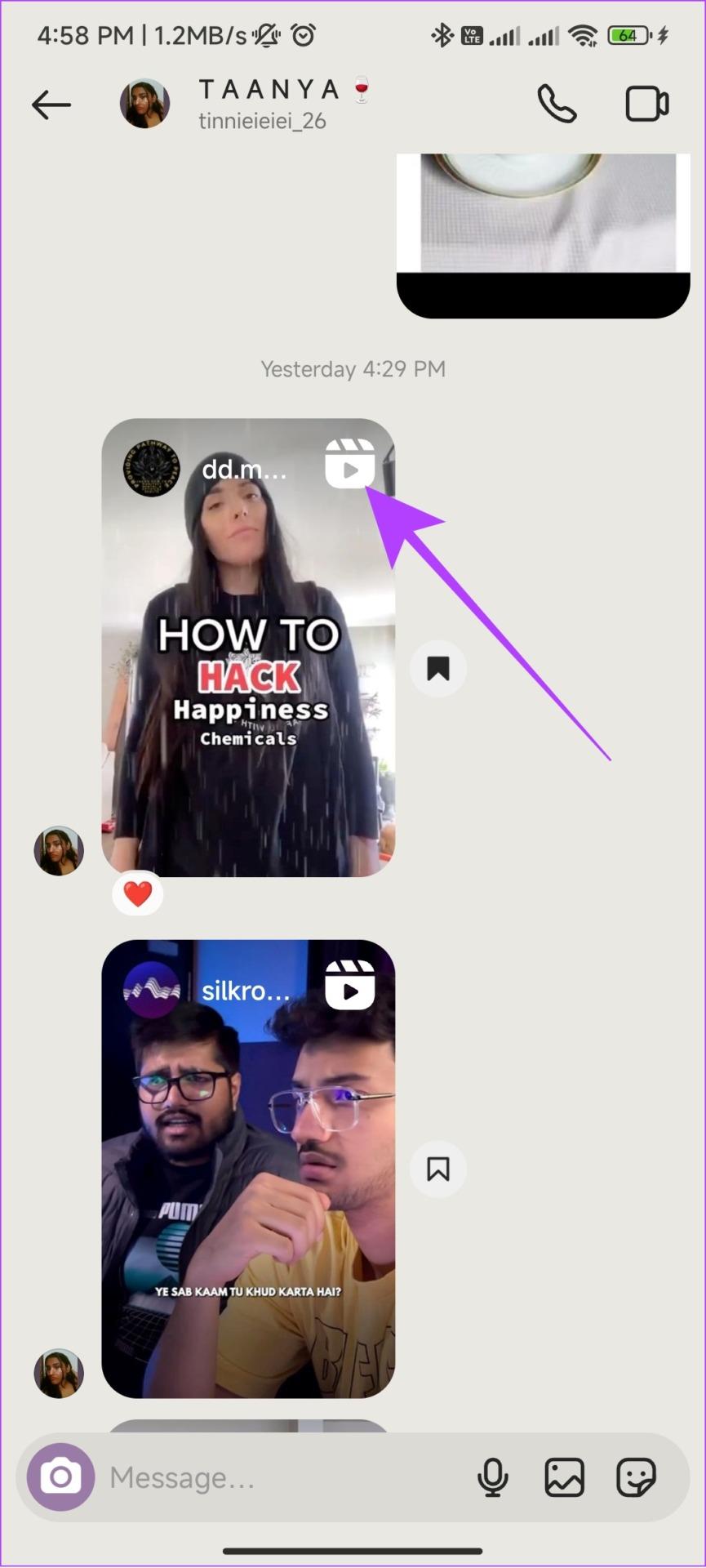
9. Déconnectez-vous et connectez-vous
Si vous vous déconnectez de votre compte Instagram, l'application peut supprimer certains fichiers mis en cache, y compris éventuellement ceux responsables de l'erreur.
Une fois que vous vous reconnecterez, Instagram lancera une nouvelle session et pourra amener Reels sur votre compte. Nous avons déjà un guide sur la façon de vous déconnecter et de vous connecter à votre compte Instagram pour vous aider.
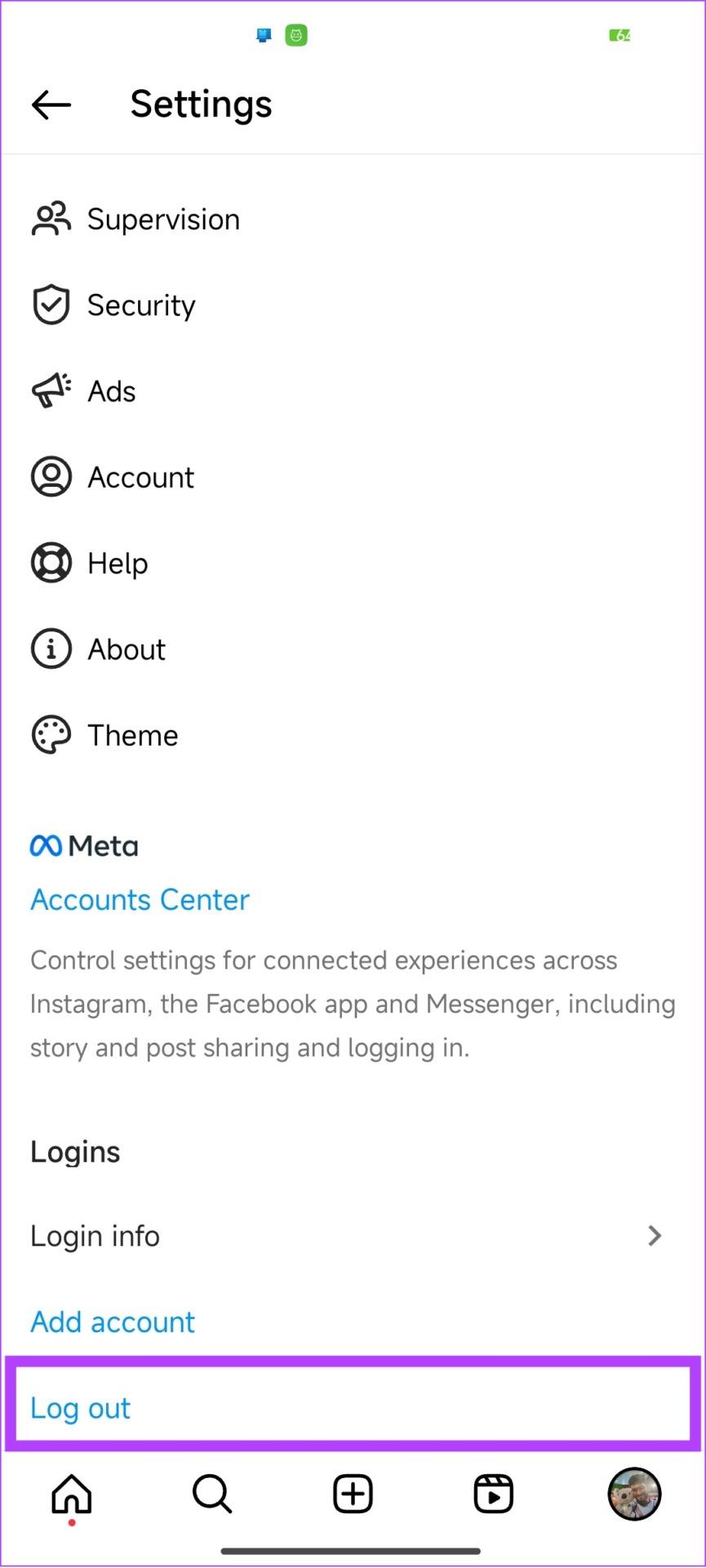
10. Vider le cache sur Android
Les fichiers de cache sont censés stocker certains paramètres et données sur le stockage local d'un appareil, pour aider les applications à se charger plus rapidement. Cependant, au fil du temps, ces fichiers cache s'accumulent et provoquent certaines erreurs. La solution? Effacez simplement les fichiers de cache d'Instagram .
Cependant, cette option n'est pas disponible pour les utilisateurs iOS. Ainsi, vous pouvez passer à la méthode suivante.
Si Instagram Reels n'apparaît pas sur votre flux malgré tous ces correctifs, vous pouvez envisager de désinstaller l'application. Ne vous inquiétez pas, nous allons le réinstaller. Mais alors, pourquoi faut-il supprimer Instagram en premier lieu ?
Eh bien, lorsque vous désinstallez une application, tous les fichiers associés à celle-ci seront supprimés, et lorsque vous l'installerez à nouveau, vous pourrez peut-être également profiter de toutes les nouvelles fonctionnalités de l'application. Suivez ces étapes pour amener Instagram Reels sur votre compte.
Sur Android
Étape 1 : Ouvrez Play Store > Recherchez Instagram et ouvrez la page de l'application.
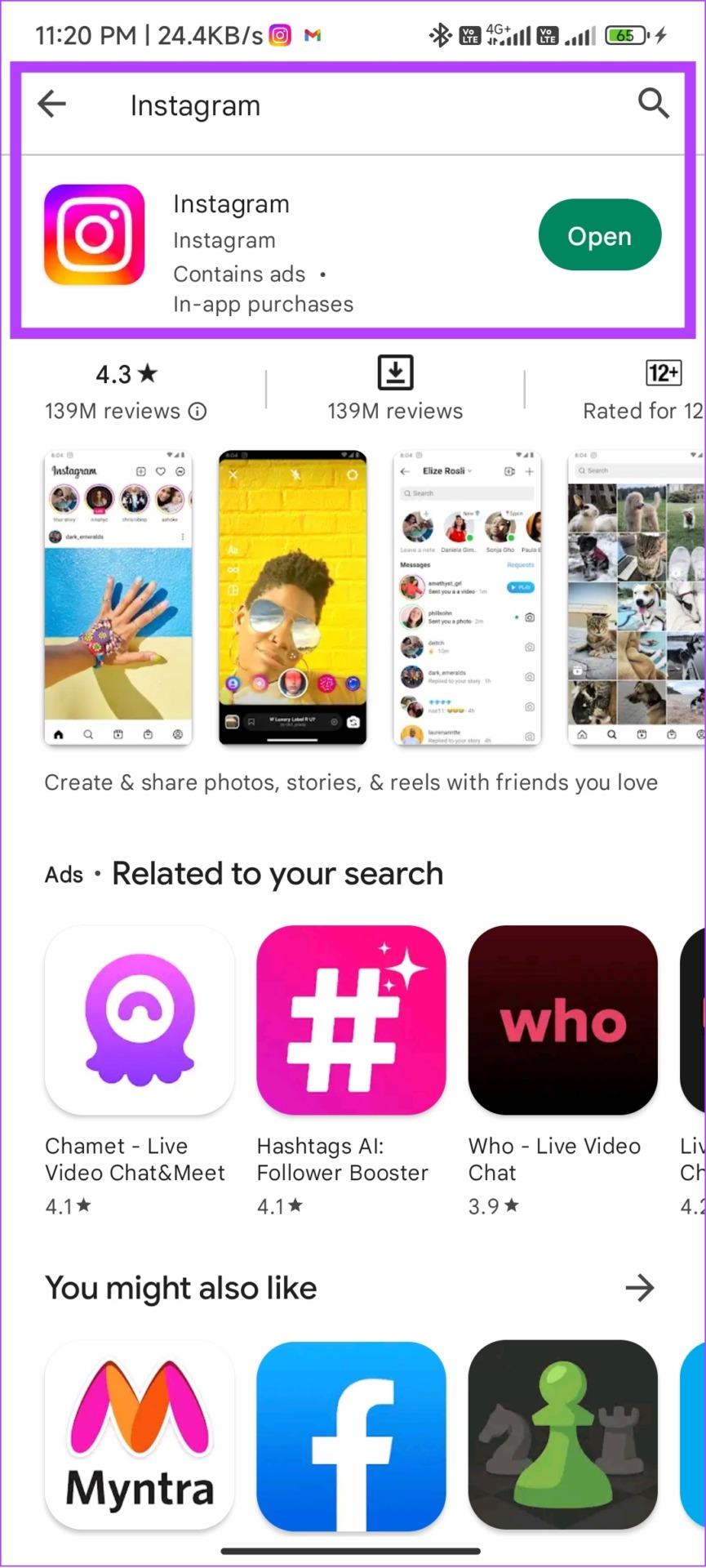
Étape 2 : Appuyez sur Désinstaller et appuyez à nouveau sur Désinstaller pour confirmer.
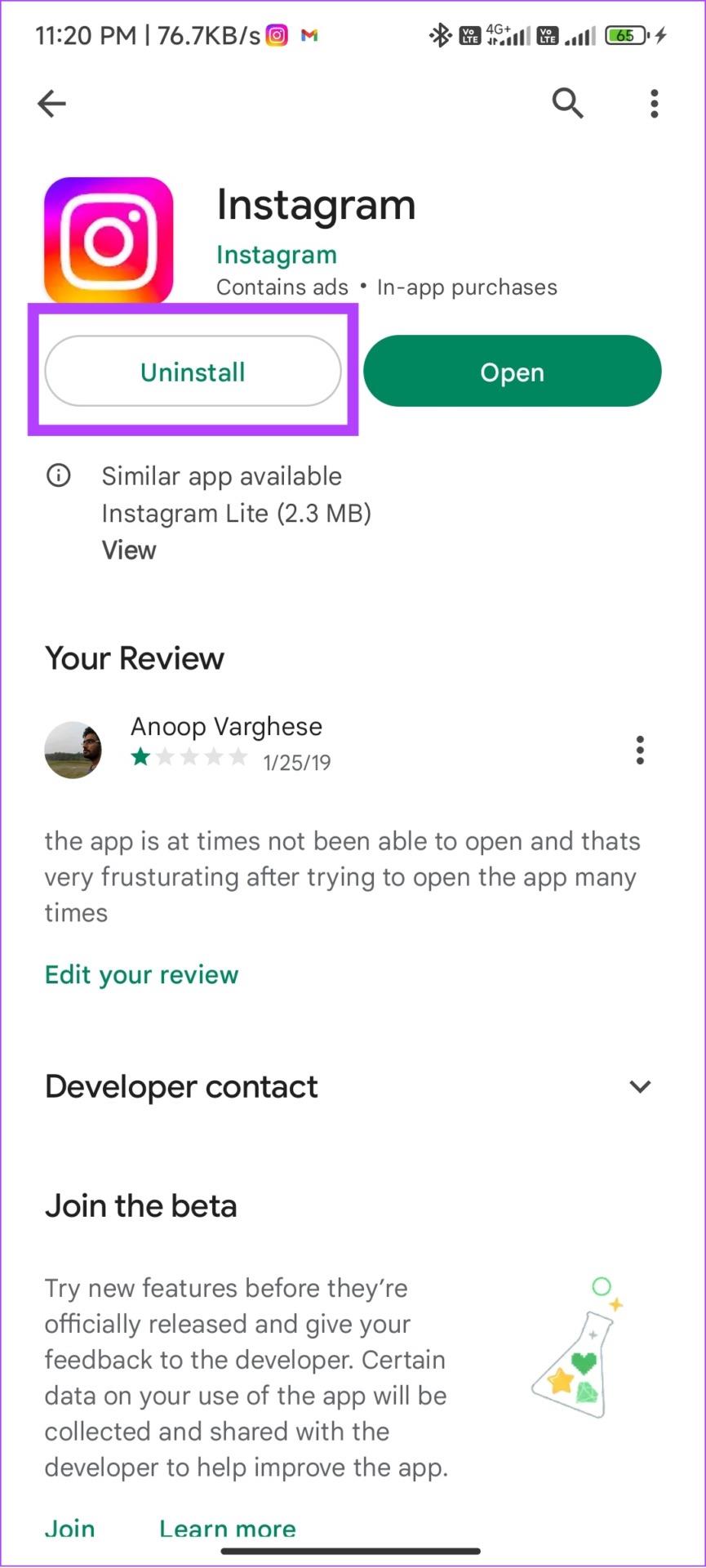
Étape 3 : Une fois désinstallé, appuyez sur Installer.
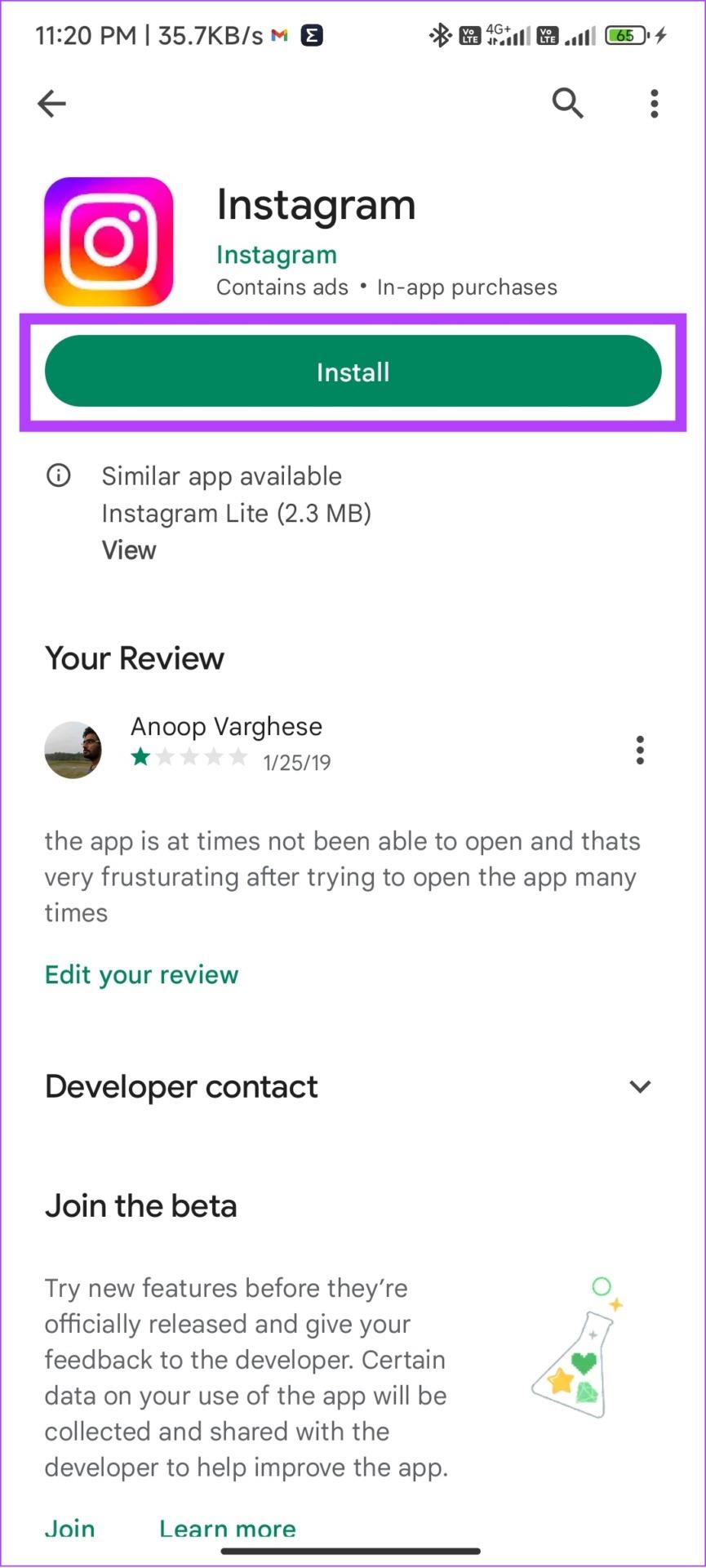
Sur iOS
Étape 1 : Appuyez longuement sur l'application Instagram.
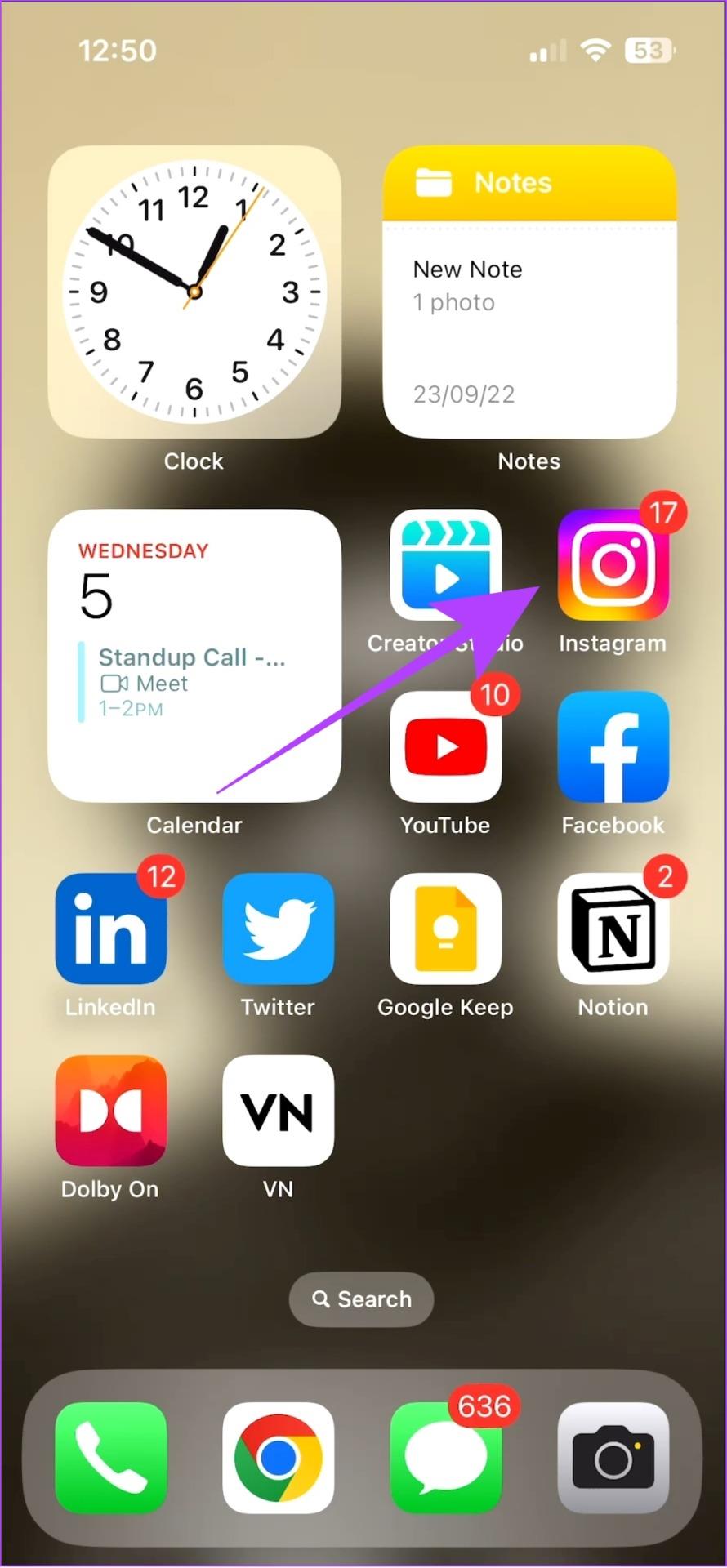
Étape 2 : Sélectionnez Supprimer l'application.

Étape 3 : Maintenant, appuyez sur Supprimer l'application et choisissez Supprimer pour confirmer.
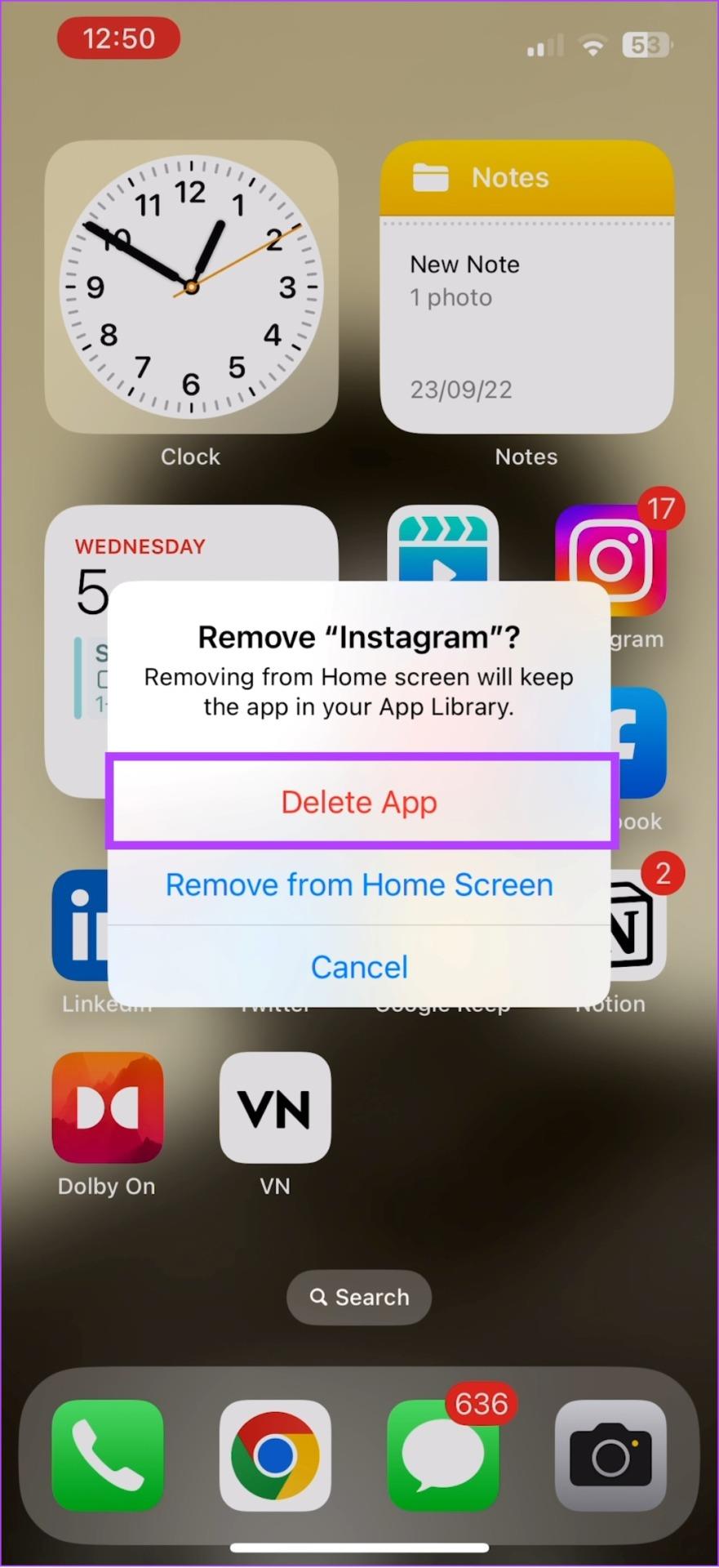
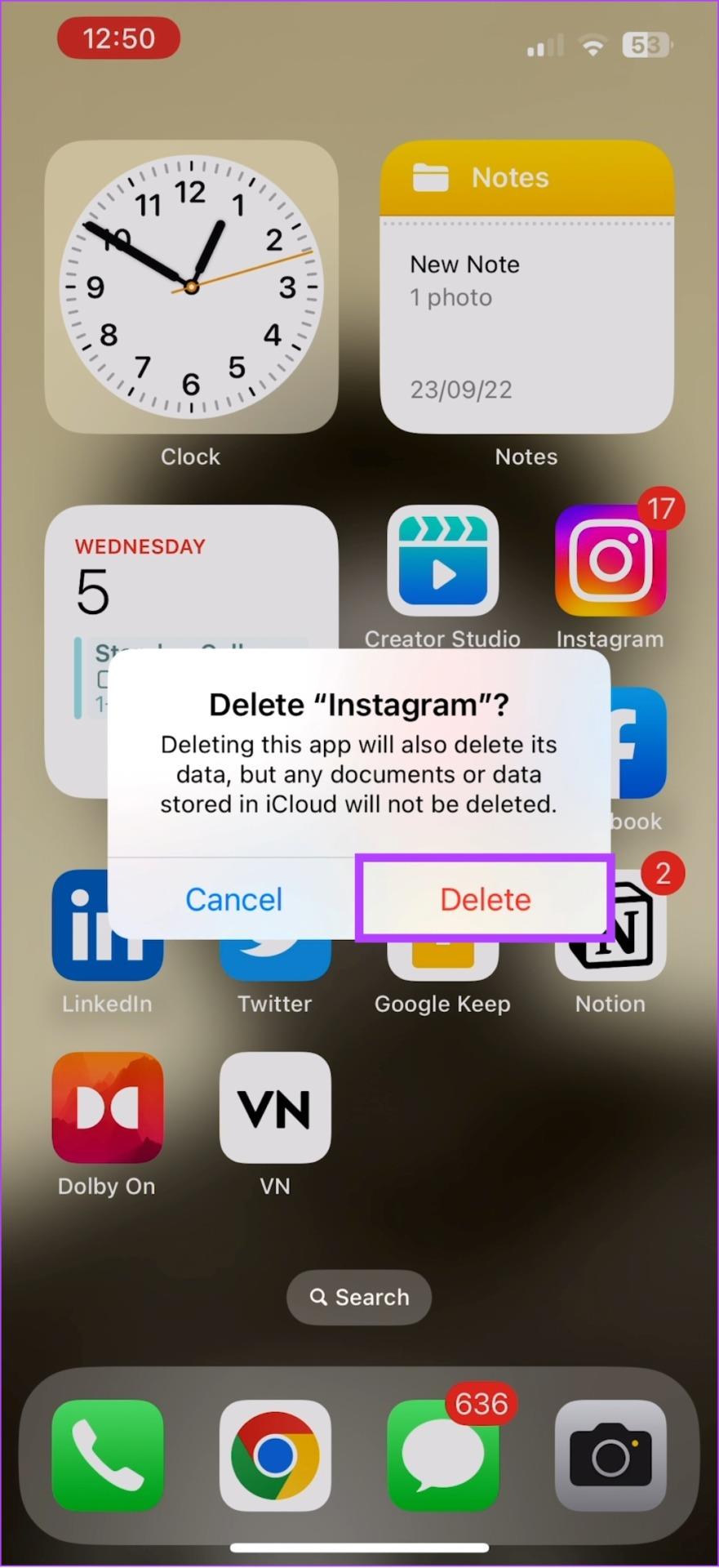
Étape 4 : Une fois désinstallé, recherchez Instagram sur l'App Store > appuyez sur l'icône Obtenir/télécharger.
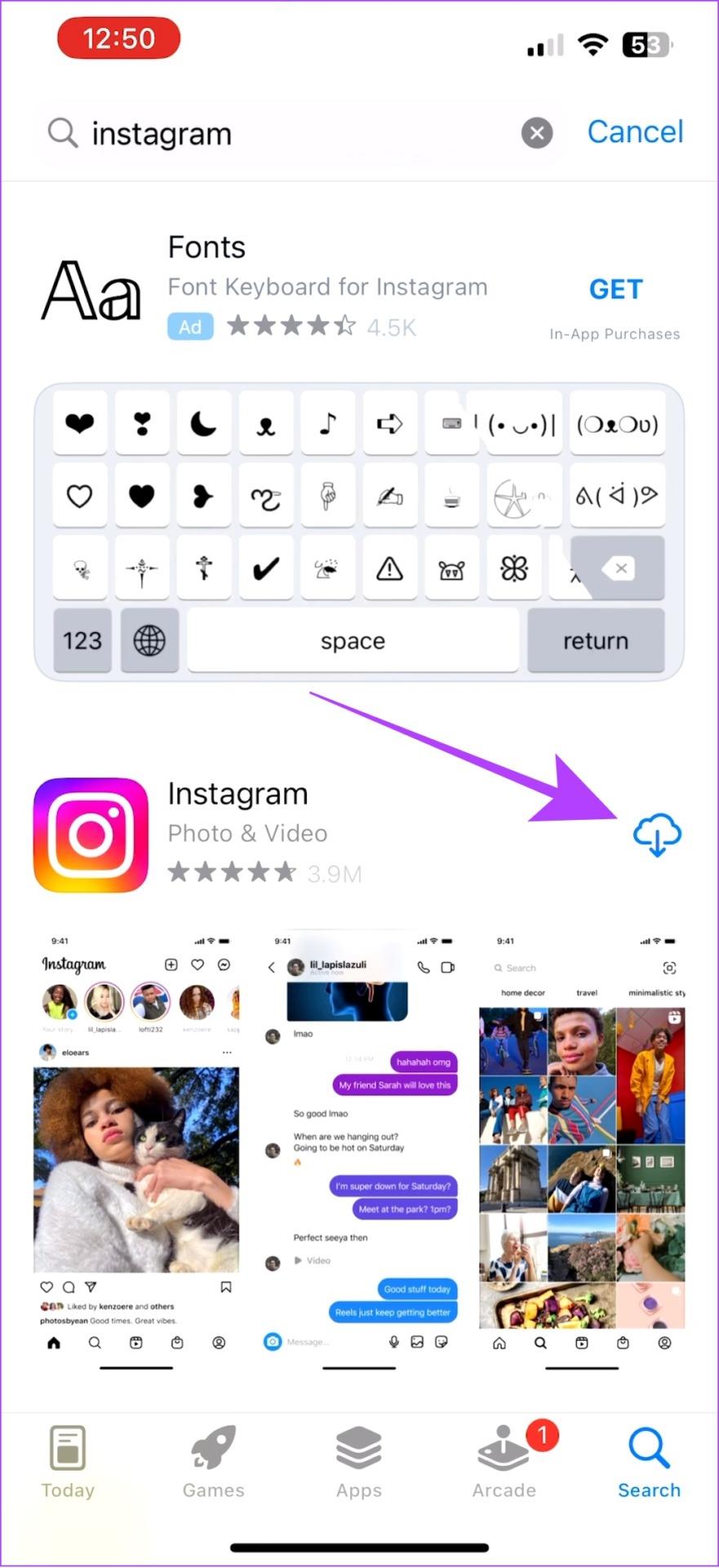
12. Essayez d'autres options
Outre l'application standard, vous pouvez également accéder à Instagram via les options suivantes :
1. Application Instagram Lite pour Android
Pour attirer les utilisateurs possédant des appareils bas de gamme, Instagram a introduit l'application Lite. Comme son nom l'indique, il s'agit de la version atténuée de l'application avec de nombreuses fonctionnalités non introduites à l'exception de Reels. Donc, si l'icône Reels a disparu de l'application Instagram, essayez sa version allégée.
2. Utilisez Instagram dans le navigateur.
En dehors de cela, vous pouvez toujours utiliser votre navigateur mobile pour accéder à Instagram. Semblable à l'application Instagram Lite, cette version manquera également de plusieurs fonctionnalités, mais vous pourrez toujours y afficher des Reels.
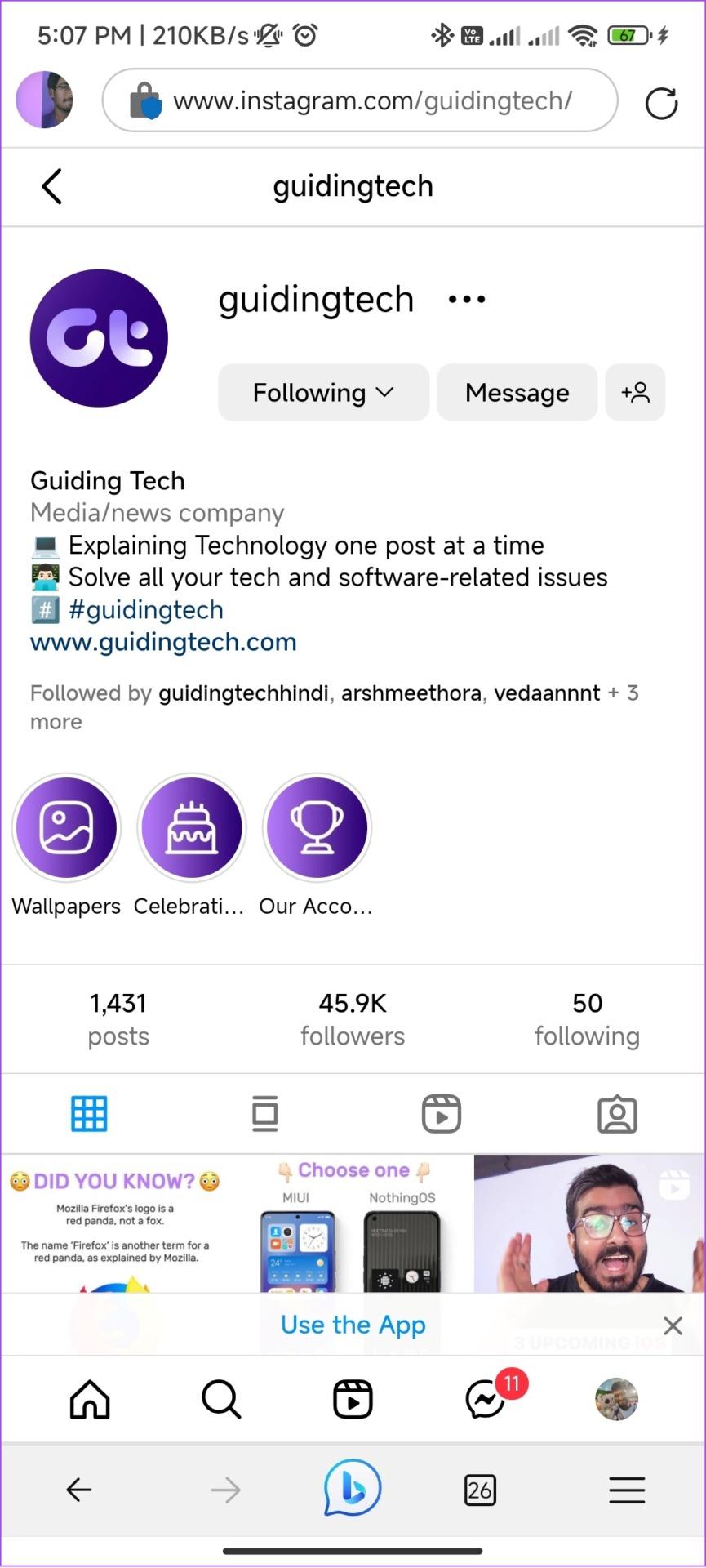
3. Commander la version bêta d'Instagram (Android)
Comme son nom l'indique, la version bêta d'Instagram est l'endroit où Instagram expérimente plusieurs fonctionnalités et peut donc être instable. Cependant, comme l'option Reels ne s'affiche pas sur votre Instagram, cela vaut la peine de rejoindre Instagram Beta pour voir si vous pouvez afficher les Reels.
Actuellement, Instagram Beta n'est disponible que sur Android. Pour vous inscrire, tout ce que vous avez à faire est d'aller sur Google Play Store > appuyer sur Rejoindre sous la bannière « Rejoindre la version bêta ».
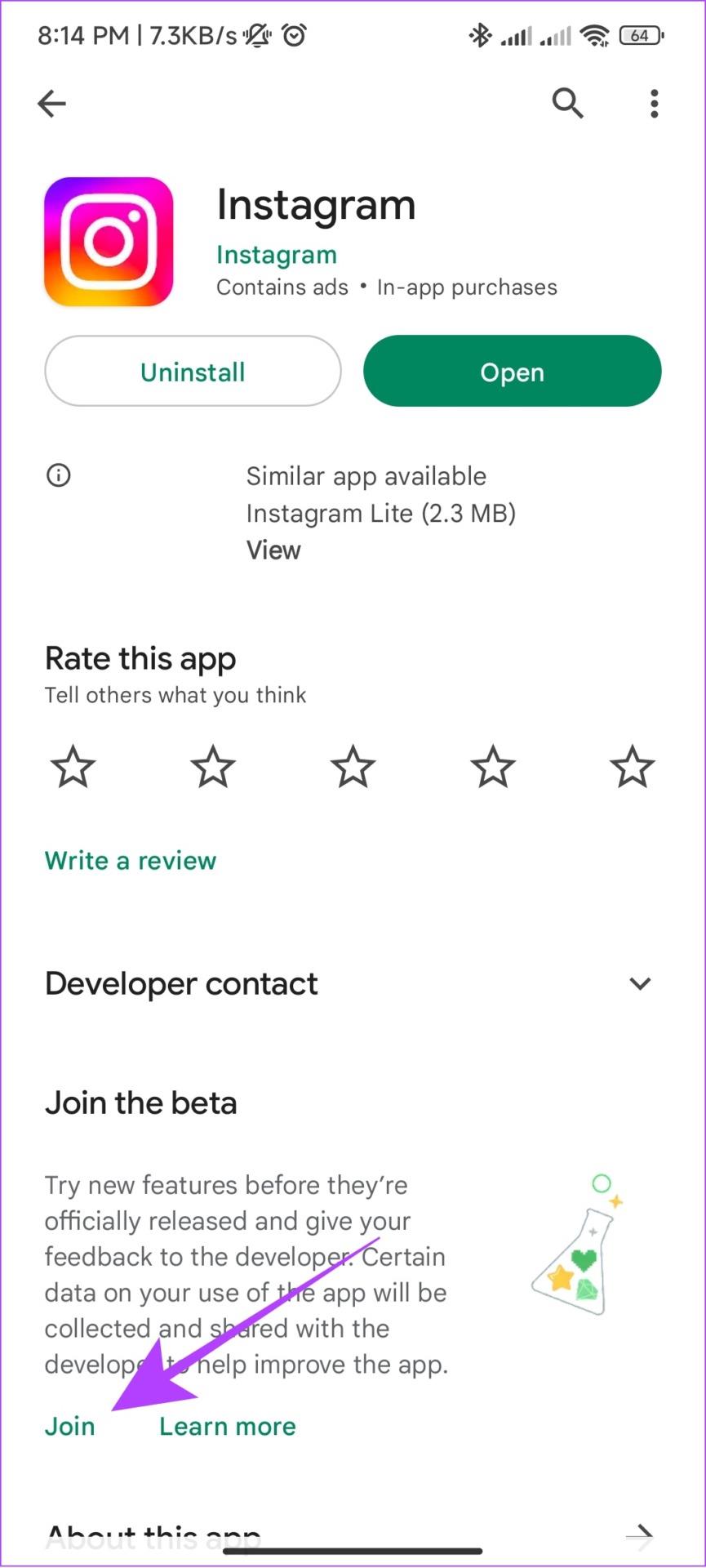
13. Mettez à jour le logiciel de votre téléphone
Vous pouvez essayer de mettre à jour le système d'exploitation de votre appareil , car Instagram a peut-être optimisé de nouvelles fonctionnalités en fonction de la dernière version du système d'exploitation, et si vous utilisez une version obsolète, cela peut être la raison pour laquelle vous ne parvenez pas à trouver l'icône Reels.
Étape 1 : ouvrez Paramètres > Appuyez sur Général
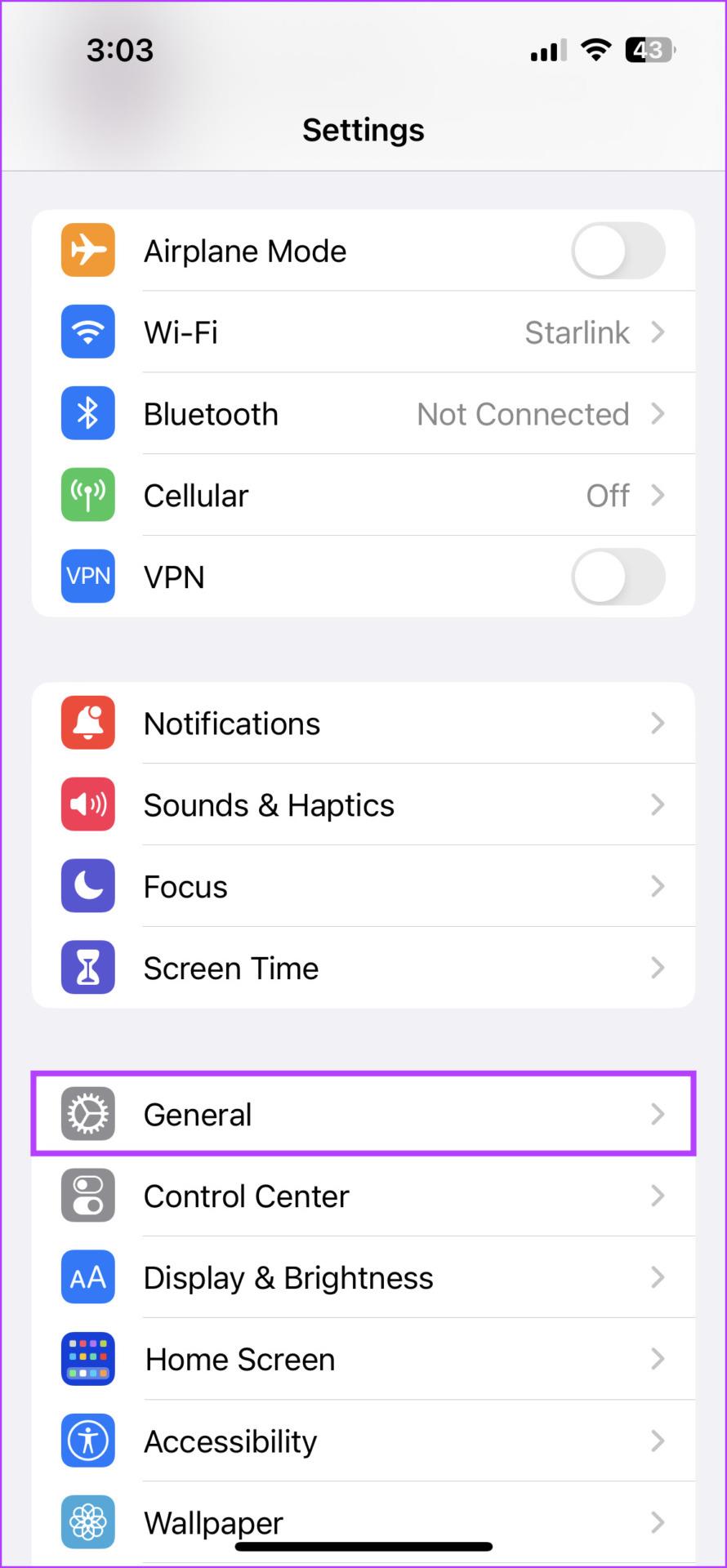
Étape 2 : Appuyez sur Mise à jour du logiciel.
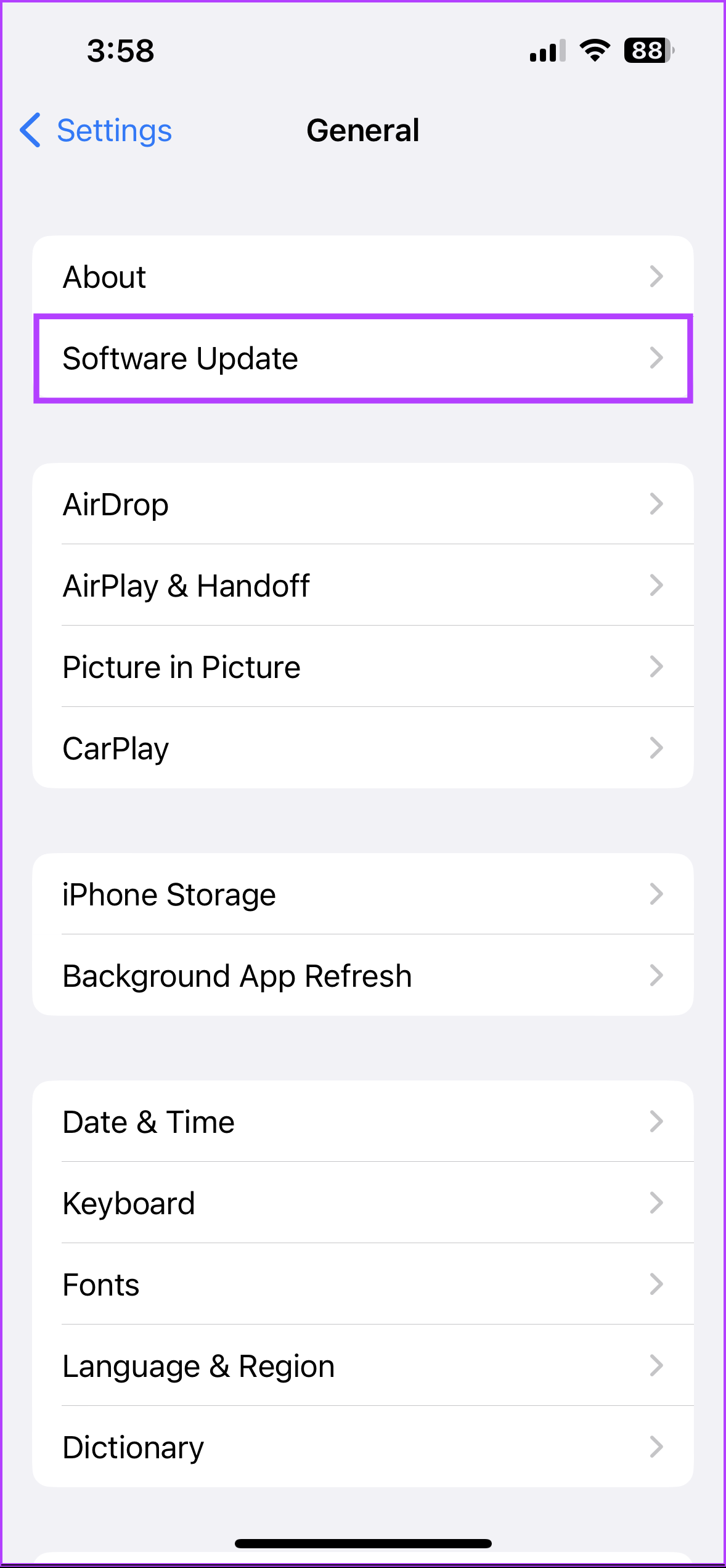
Étape 3 : Choisissez Télécharger et installer si une mise à jour est disponible pour vous.
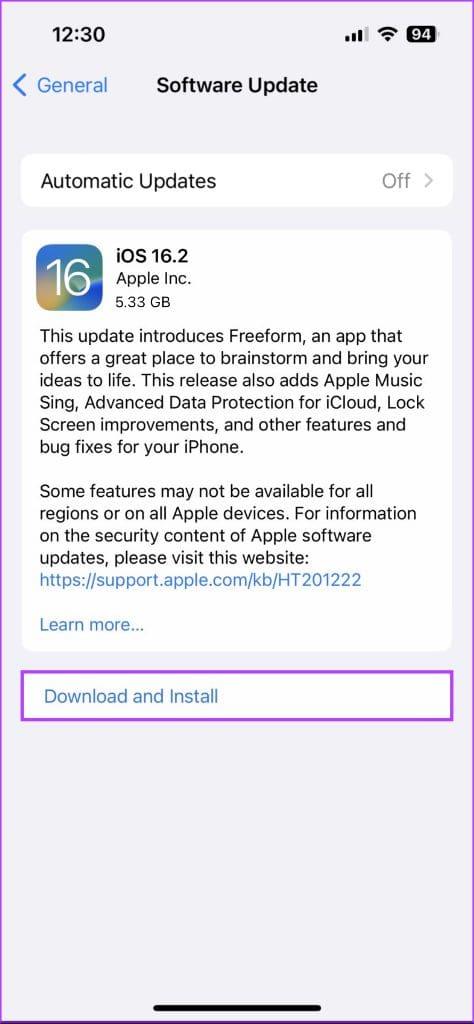
Étape 4 : Entrez votre mot de passe
Votre iPhone commencera à télécharger la mise à jour, et une fois terminé, l'appareil redémarrera automatiquement et installera la mise à jour.
Rechercher les mises à jour sur le téléphone Android
L'étape de mise à jour d'un appareil Android diffère en fonction du skin personnalisé sur lequel il est exécuté. Voici l'étape pour mettre à jour les téléphones Android exécutant MIUI sur les appareils Xiaomi et ColorOS/OxygenOS/RealmeUI sur les appareils Oppo, OnePlus et Realme respectivement.
Étape 1 : ouvrez Paramètres et appuyez sur À propos de l'appareil.
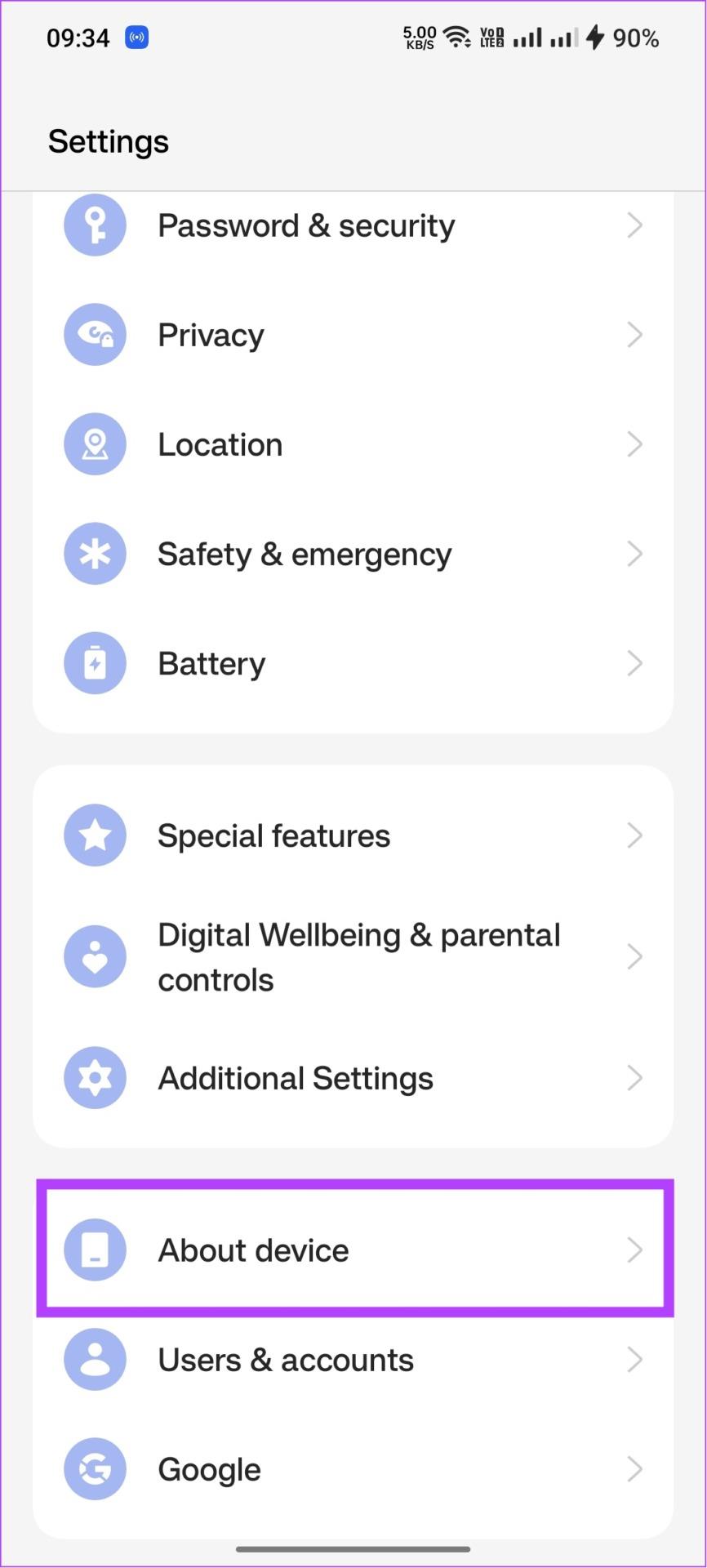
Étape 2 : Maintenant, appuyez sur le bouton de version du logiciel.

Étape 3 : Si une mise à jour est disponible, appuyez sur Télécharger et installer.
Si vous utilisez un appareil Android d'origine, accédez à Paramètres > Système > Mise à jour du système. Pour les téléphones Samsung exécutant OneUI, accédez à Paramètres > Mise à jour du logiciel > appuyez sur Télécharger et installer.
14. Signaler l'option Reels qui ne s'affiche pas sur Instagram
Il y a toujours de l'espoir! Vous pouvez signaler le problème à Instagram . S'il y a un problème du côté d'Instagram, l'équipe s'efforcera de le résoudre et proposera également bientôt une mise à jour. Voici comment signaler un problème.
Étape 1 : Ouvrez Instagram et secouez l'appareil.
Étape 2 : Une fois que vous voyez une petite fenêtre, appuyez sur Signaler un problème.
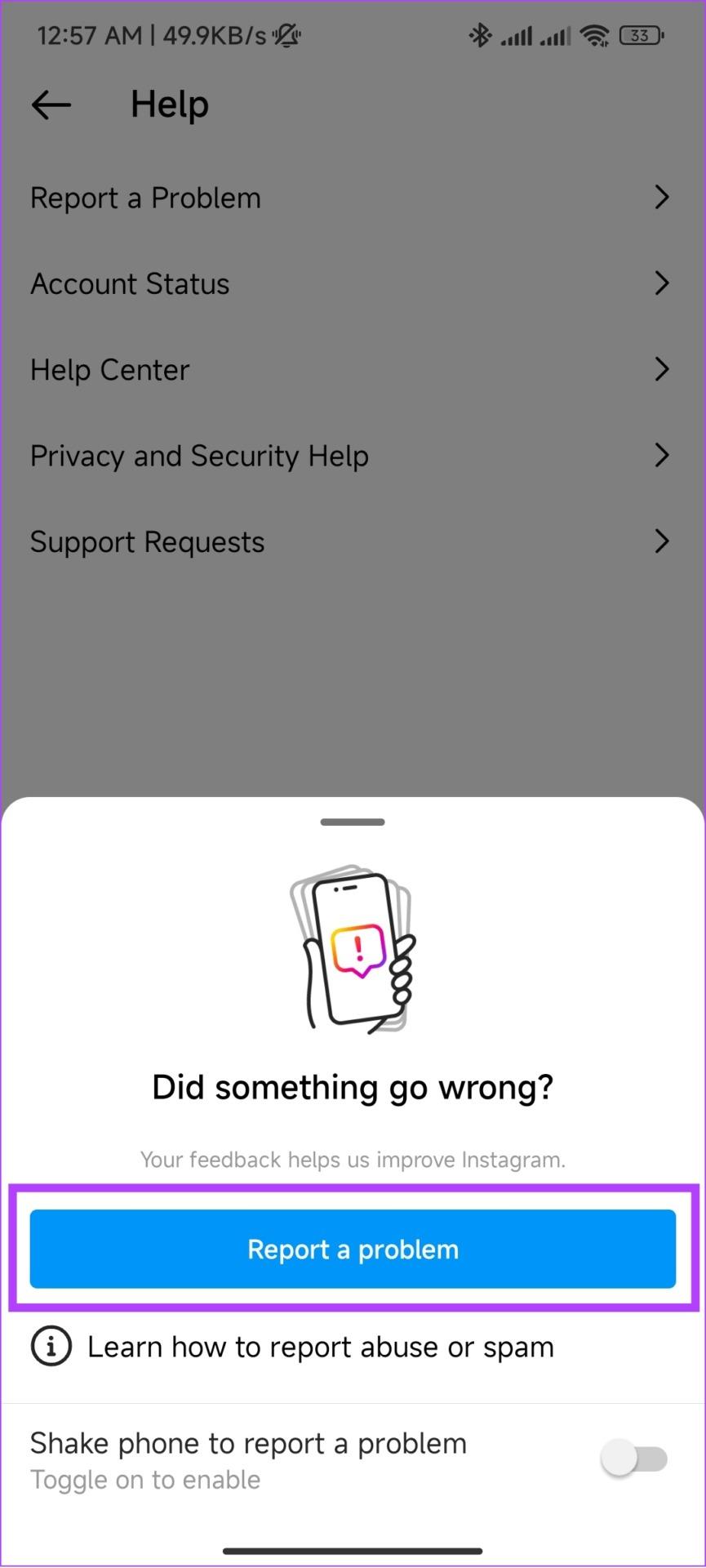
Étape 3 : Choisissez si vous souhaitez fournir des journaux et des diagnostics. Ici, nous avons choisi Inclure et continuer.
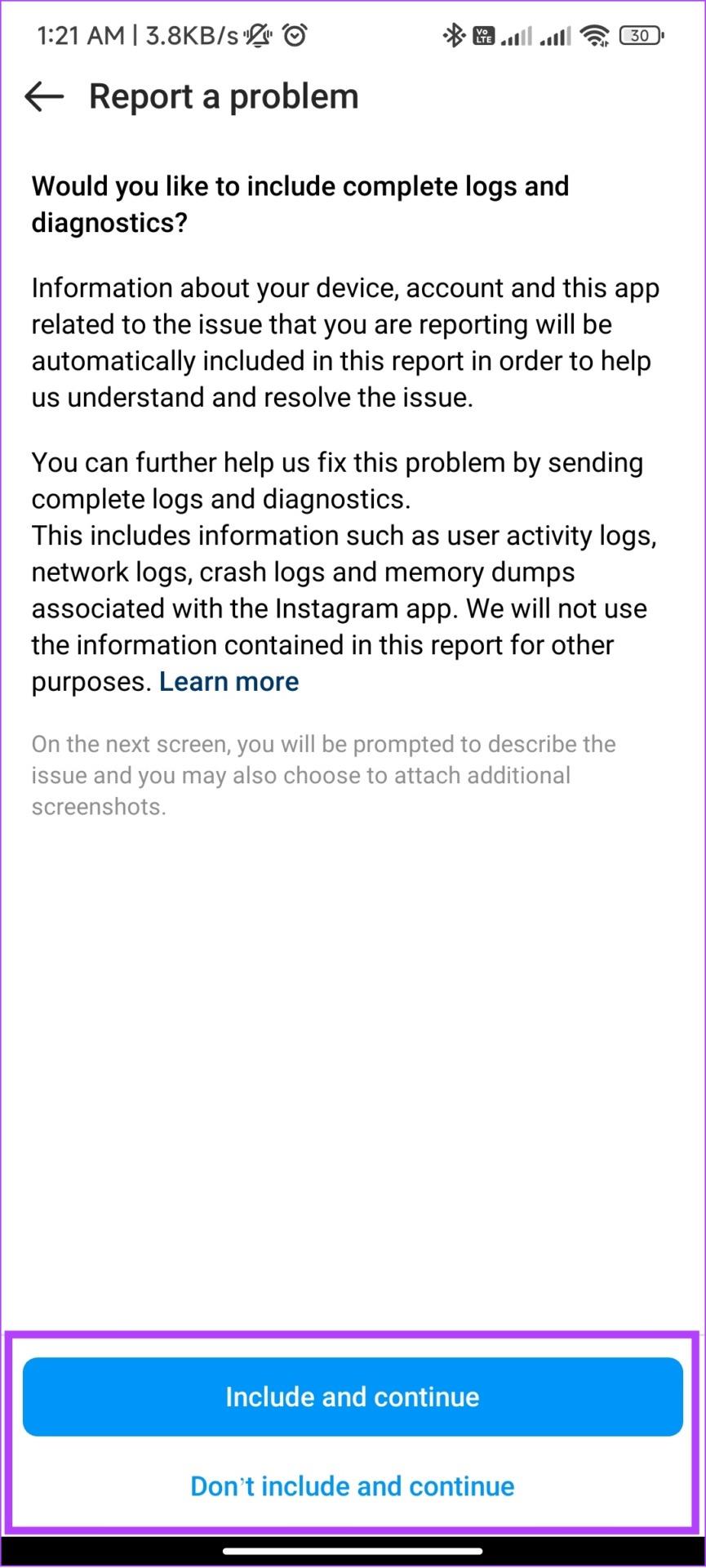
Étape 4 : Expliquez votre problème et cliquez sur Envoyer.
Astuce : appuyez sur Télécharger pour télécharger la capture d'écran de l'erreur afin de mieux comprendre.
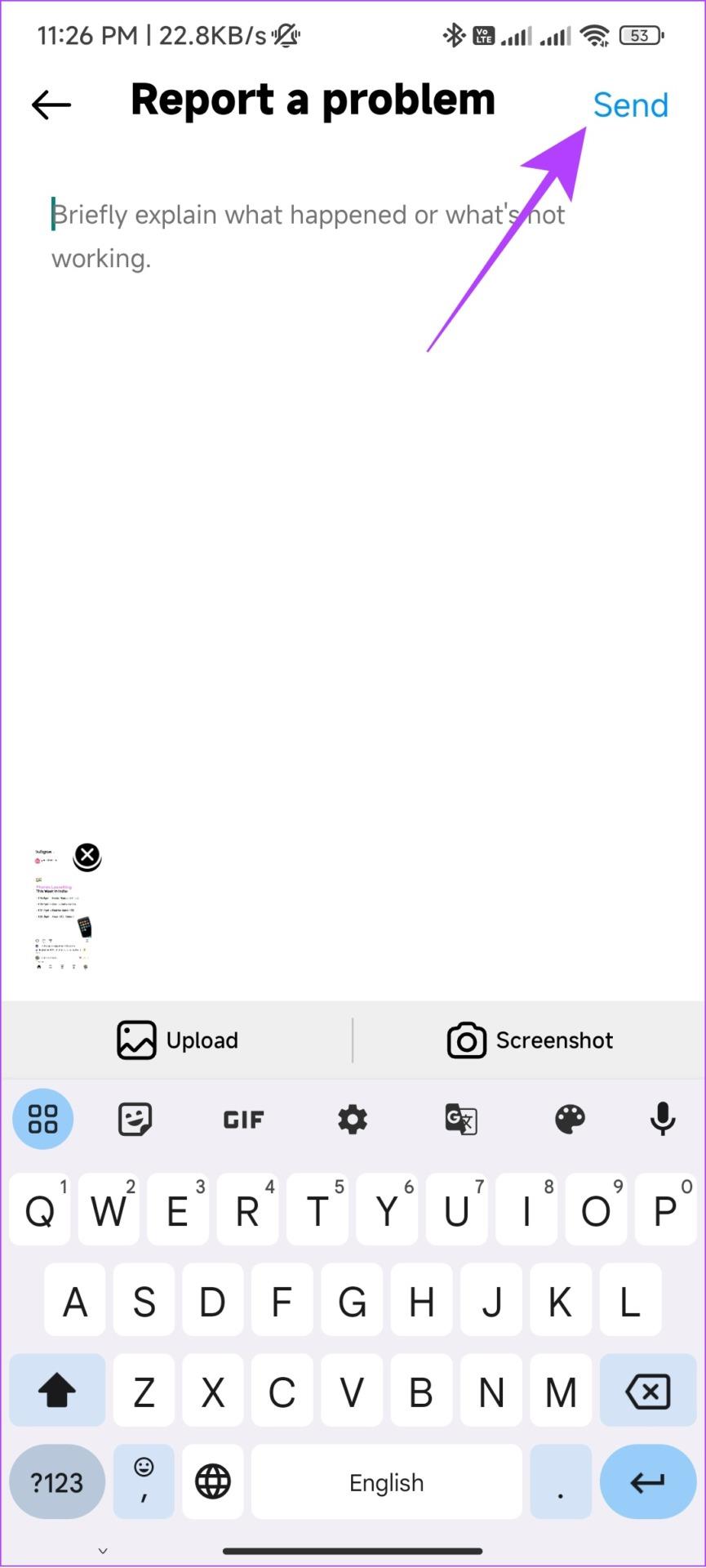
1. Comment activer les Reels sur Instagram ?
Il n’existe aucune option pour activer les Reels si les Reels Instagram ne s’affichent pas sur votre appareil. Attendez que la mise à jour soit déployée pour que votre appareil résolve le problème.
2. Comment faire apparaître mon Instagram Reel sur ma grille de profil ?
Par défaut, chaque Reel que vous avez publiée apparaîtra sur votre grille de profil. Cependant, si vous avez supprimé une bobine de votre grille de profil, pour la ramener, vous devez : Allez dans l'onglet Bobines de votre profil > choisissez la bobine > appuyez sur les trois points en bas à droite > sélectionnez Gérer > « Ajouter à ». grille de profil'.
3. Comment récupérer une bobine ?
Si vous avez supprimé une bobine, vous pouvez simplement la récupérer en suivant ces étapes : Ouvrez Instagram, accédez à votre profil > appuyez sur l'icône hamburger > sélectionnez Votre activité > Récemment supprimé. Maintenant, appuyez sur la bobine ou la publication que vous souhaitez restaurer et sélectionnez restaurer. Pour plus de détails, consultez notre article sur la façon de récupérer vos publications Instagram supprimées .
Les bobines sont actuellement la fonctionnalité la plus populaire d'Instagram, et il est injuste que l'option Reels ne s'affiche pas sur votre profil Instagram. Nous espérons que ce guide a aidé à résoudre le problème. Si vous avez encore des questions, déposez-les dans les commentaires ci-dessous.
Vous êtes confronté au problème du logiciel AMD Adrenalin qui ne fonctionne pas ou ne s
Pour corriger l
Apprenez à maîtriser le chat Zoom, une fonctionnalité essentielle pour les visioconférences, avec nos conseils et astuces.
Découvrez notre examen approfondi de l
Découvrez comment récupérer votre Instagram après avoir été désactivé en suivant nos étapes claires et simples.
Découvrez comment savoir qui a consulté votre profil Instagram avec nos solutions pratiques. Sauvegardez votre vie privée tout en restant informé !
Apprenez à créer des GIF animés facilement avec votre Galaxy S22. Découvrez les méthodes intégrées et des applications pratiques pour enrichir votre expérience.
Découvrez comment changer la devise dans Google Maps en quelques étapes simples pour mieux planifier vos finances durant votre voyage.
Microsoft Teams s
Vous obtenez l








